SAP BPC - Panduan Cepat
SAP Business Planning and ConsolidationAlat (BPC) digunakan untuk mendukung semua kegiatan operasional dan keuangan dalam suatu organisasi. SAP BPC membantu dalam mengotomatiskan dan merampingkan ramalan bisnis, perencanaan, dan kegiatan konsolidasi di organisasi Anda.
SAP BPC mendukung dua jenis migrasi - SAP NetWeaver dan Microsoft Excel. BPC dengan versi Microsoft memungkinkan Anda untuk melakukan pemodelan, pemeliharaan aplikasi, mengimpor data dan menerapkan transformasi, membuat skrip, dll. Ini memanfaatkan kekuatan MS Excel dan menyediakan pengguna dengan solusi Enterprise Power Management (EPM), alat kolaboratif dengan kuat, lingkungan yang mudah diterima.
SAP BPC menyediakan dukungan untuk fungsionalitas Microsoft yang ada dan berbagai fitur peningkatan seperti pembuat laporan seret dan lepas, dll.
Berikut adalah manfaat utama yang disediakan oleh SAP BPC -
Ini memungkinkan pengguna untuk membuat keputusan bisnis yang lebih baik dengan mendukung analisis Bagaimana-Jika dan memungkinkan Anda melakukan perencanaan berbasis skenario.
Ini memungkinkan Anda untuk berkolaborasi data dan dengan demikian meningkatkan akurasi dalam perencanaan dan akuntabilitas bisnis.
Ini membantu dalam menyelaraskan rencana Anda dengan tujuan strategis dan karenanya mengurangi waktu siklus.
Anda memiliki opsi untuk memilih versi SAP NetWeaver atau Microsoft Platform.
Berikut adalah manfaat utama yang dapat dicapai dengan menggunakan BPC -
- Peramalan Bisnis
- Pelaporan dan Analisis Analitis
- Perencanaan Anggaran
- Analisis dan Rekomendasi Prediktif
- Tingkatkan Kepatuhan
- Consolidation
- Alur Proses Bisnis dan Kolaborasi yang Lancar
Apakah EPM itu?
SAP Enterprise Performance Management (EPM) memungkinkan organisasi Anda meningkatkan manajemen kinerja keuangan dan operasionalnya. SAP EPM mendukung berbagai fungsi dengan SAP Business Planning and Consolidation - BPC-NW atau BPC-MS, seperti konsolidasi keuangan, manajemen informasi keuangan, manajemen kinerja rantai pasokan, manajemen strategi, dan banyak lagi area lainnya.
SAP BPC NetWeaver vs BPC MS
SAP Business Planning and Consolidation versi NW didasarkan pada fungsionalitas platform NetWeaver. Ini dibangun di NetWeaver HTML5 dan mendukung berbagai kemampuan lingkungan pengguna. Ini juga menyediakan berbagai komponen prebuilt untuk digunakan kembali dalam aplikasi yang berbeda.
Versi SAP BPC NW mendukung koneksi RESTful ke komponen backend ABAP dan menyediakan akses reguler ke antarmuka pengguna. Ini juga mendukung kemampuan logging sisi klien.
Tabel berikut menggambarkan nama platform dan komponen yang didukung -
| Klien | Microsoft Windows Vista 32 bit dan 64 bit, MS windows 7 32 bit dan 64 bit Window Server 2003, 2008 dan 2008 R2 terminal server 32 bit dan 64 bit | Microsoft Office 2007, 2010 dan 2013 Internet Explorer 9.0 dan 10.0 Mozilla Firefox 17 dan yang lebih tinggi Apple Safari untuk iPad IOS7 dan versi yang lebih tinggi |
| Server Aplikasi NetWeaver | OS apa pun yang didukung oleh NetWeaver | SAP NetWeaver 7.4. Lihat PAM untuk database yang didukung |
SAP BPC untuk NetWeaver memberikan berbagai keuntungan karena terintegrasi dengan sistem BW dan memungkinkan Anda untuk menyimpan data di InfoCubes.
Beberapa keuntungan utama menggunakan SAP BPC dengan sistem NW adalah -
Star Schema for Exceptional Reporting- SAP BPC menggunakan NW InfoCubes untuk menyimpan data. Model dimensi yang digunakan adalah extended star schema sehingga membuat BPC dengan sistem NW dan sistem pelaporan yang luar biasa.
No Database Dependence Version - Versi BPC NW tidak bergantung pada versi database dan dapat menjalankan database umum seperti DB2, Oracle, SQL Server, dll.
BW Accelerator Support- Alat akselerator SAP NetWeaver BW adalah fitur tambahan yang dapat digunakan untuk meningkatkan kinerja pelaporan dalam sistem, bahkan jika Anda menggunakan kumpulan data besar. Ini secara tidak langsung membantu menghemat biaya bagi perusahaan karena lebih sedikit jumlah masalah kinerja yang dilaporkan.
BAdI Development and ABAP Support- SAP BPC dengan NetWeaver memungkinkan Anda menggunakan pemrograman ABAP untuk mengembangkan logika skrip K2. Ini memungkinkan untuk membuat antarmuka BAdi add-in bisnis di sistem back-end, yang nantinya dapat dipanggil dari logika skrip yang dikembangkan dalam sistem BPC.
Ini membantu dalam menyelesaikan persyaratan bisnis yang kompleks dan mengurangi waktu pengembangan untuk suatu organisasi.
Beberapa key advantages menggunakan SAP BPC MS adalah -
Terlepas dari fitur umum yang disediakan di BPC seperti terjemahan mata uang, alokasi, validasi dan transformasi akun, penyesuaian otomatis, dan penerusan saldo pembukaan, fitur berikut dapat dicapai dalam versi BPC MS -
Dimension Logic - Ini dapat dikonfigurasi dalam sistem BPC menggunakan rumus matematika sederhana.
Business Rules - Ini memungkinkan Anda membuat aturan dalam sistem BPC untuk menjalankan fungsi tertentu.
K2 Script Logic- Ini digunakan untuk melakukan beberapa fungsi tertentu yang tidak dapat dicapai dengan menggunakan fungsi out-of-box untuk memenuhi kebutuhan bisnis. Anda dapat membuat logika skrip K2 untuk menjalankan fungsi tertentu, yang dapat dilakukan dalam sistem standar.
Banyak organisasi menggunakan MS Excel untuk mengelola perencanaan dan konsolidasi bisnis tetapi memiliki beberapa kelemahan. Berikut ini adalahdisadvantages menggunakan BPC MS lebih NetWeaver -
Tough to Manage Excel Spreadsheets- Karena data perencanaan dan konsolidasi bisnis disimpan dalam bentuk spreadsheet, ini menciptakan masalah keamanan dan opsi untuk mengontrol akses adalah dengan menyimpan file di drive jaringan bersama. Di SAP BPC, Anda dapat menyimpan data dalam database dan ini memberikan keamanan data.
Version Control- Untuk membuat versi data baru, SAP BPC dengan NW memungkinkan Anda untuk mempertahankan versi data dalam sistem dan Anda juga dapat memelihara data saat ini. Saat menggunakan spreadsheet Excel untuk penyimpanan data, Anda perlu menamai file dengan nama baru setiap saat.
Integrity of Spreadsheets- Menggunakan spreadsheet mempersulit pengelolaan integritas sheet karena file yang sama diakses oleh banyak pengguna dan sulit untuk mengetahui versi spreadsheet terbaru. Namun, sistem SAP memiliki repositori pusat untuk memelihara data perencanaan keuangan dan bisnis.
Collaboration - SAP BPC memungkinkan Anda untuk mengkolaborasikan data dari pengguna yang berbeda dan Anda dapat memberikan komentar pada informasi penting dan Excel tidak mendukung fitur kolaborasi.
SAP BPC dengan Arsitektur NetWeaver
Requirement - SAP NetWeaver ABAP 7.3 atau 7.31
Database - Dukungan SAP NetWeaver versi apa pun di atas.
Operating System - Semua versi sistem dan mesin basis data SAP NetWeaver yang didukung.
Gambar berikut menunjukkan arsitektur SAP BPC 10.0.
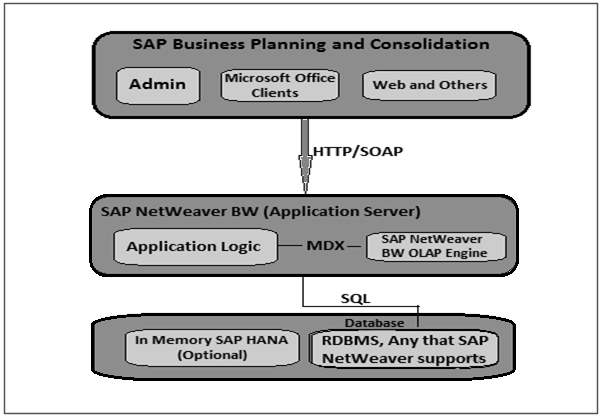
Objek SAP NetWeaver BW
Perbedaan antara SAP BPC v7.5 dan v10 adalah komponen Server Web. SAP BPC 7.5 NetWeaver menggunakan Microsoft ISS, sedangkan BPC 10.0 NW dan BPC 10 di HANA menggunakan web server yang merupakan bagian dari SAP NetWeaver.
SAP NW 10 lebih skalabel daripada SAP NW 7.5 (IIS dalam mode 32bit) dan menyederhanakan topologi sistem karena tidak ada komponen Web Server dan Network Load Balancing terpisah yang diperlukan karena ini adalah bagian dari implementasi BPC 7.5.
Perbedaan lain antara keduanya adalah versi SAP NetWeaver. SAP BPC 7.5 NW mendukung SAP NetWeaver 7.01 dan 7.02. Namun, SAP BPC 10 NetWeaver dan BPC 10 HANA tidak mendukung versi NW 7.01, 7.02. Perhatikan juga bahwa persyaratan NW 7.01 dan 7.02 sangat berbeda dari SAP NetWeaver 7.3.
Artinya, sistem SAP BPC 7.5 NW di banyak organisasi berjalan pada versi Sistem Operasi yang lebih lama dan RDBMS tidak didukung oleh SAP NetWeaver 7.3.
Berikut ini adalah Objek NetWeaver BW kunci -
- InfoObject
- InfoProvider
Objek SAP BPC
Sesuai arsitektur di atas, berikut adalah objek utama dalam BPC 10.0 -
Client Interface- Di bagian atas, Anda memiliki antarmuka klien yang merupakan alat berbasis web yang digunakan untuk konfigurasi dan pelaporan untuk perencanaan bisnis. Ini terdiri dari klien MS Office, klien admin berbasis Excel, dan alat berbasis web untuk pelaporan.
Alat admin berbasis Microsoft digunakan untuk konfigurasi aplikasi dan alat Microsoft Office seperti Word dan PowerPoint digunakan untuk melaporkan data.
Web Server and .NET Application Server- Alat ini menggunakan layanan web untuk menyambung ke .NET Application Server. Ini menerima permintaan dari antarmuka klien dan mengarahkan semua permintaan ke server ABAP, yang merupakan bagian dari sistem SAP NetWeaver BW.
Server ini digunakan untuk konversi data antara alat klien dan sistem SAP NetWeaver BW.
SAP NetWeaver Application Server- Server ini digunakan untuk memproses semua permintaan dari alat klien. Permintaan dari server Aplikasi .NET diproses di server ini sebagai Remote Function Call RFC. Ini digunakan untuk memproses permintaan untuk membuat laporan atau memperbarui database.
Saat permintaan diproses oleh Server Aplikasi, ia mendapatkan data dan diteruskan ke .NET Application Server, dan kemudian mengirimkannya kembali ke antarmuka klien.
Database Server- Lapisan ini bertanggung jawab untuk menyimpan semua data di database. Sistem back-end SAP NW bertanggung jawab untuk membuat objek dan data disimpan untuk sistem BPC. NetWeaver mendukung sebagian besar database seperti SQL Server, DB2, Oracle, dan banyak lagi.
Strategi Rilis
Berikut adalah catatan rilis dari SAP untuk SAP BPC 10.0 -
- Versi Produk 10.0, SAP NetWeaver
- Area CPM-BPC
BPC sekarang mendukung platform berikut -
Server Support- Semua sistem operasi yang didukung oleh SAP NetWeaver. Dukungan VMware sesuai standar SAP. Virtualisasi, VMware, Microsoft, Windows, Hyper-V, XEN, vSphere, IBM, INxHY, KVM, zBX. Dukungan SAP NetWeaver untuk NW 7.3. Tidak ada dukungan untuk versi yang lebih lama.
Database Support - BPC mendukung semua database yang didukung oleh sistem SAP NetWeaver.
Client Support - Microsoft Windows, WIN XP (32 bit), Windows Vista (32 bit dan 64 bit), dan Windows 7 (32 bit dan 64 bit).
Microsoft .Net Framework - .Net Framework 3.5 diperlukan.
Web Browser Support - BPC mendukung browser web - IE 8.0 dan IE 9.0.
Microsoft Office Support- Microsoft Office 2007 (32 bit dan 64 bit) dan Microsoft Office 2010 (32 bit dan 64 bit). Server .NET tidak lagi diperlukan dalam versi BPC terbaru.
Saat membandingkan BPC 7.5 dan BPC 10.0, berikut adalah perbedaan terminologi utama di antara keduanya.
| BPC 7.5 | BPC 10.0 |
|---|---|
| AppSet | Lingkungan Hidup |
| Ukuran | Ukuran |
| Aplikasi | Model |
| Peraturan bisnis | Peraturan bisnis |
| Aturan Validasi | Pengaturan Kontrol |
| Skrip Logika | Skrip Logika |
| Pengaturan Status Kerja | Pengaturan Status Kerja |
| Template Jurnal | Template Jurnal |
| Pengaturan Laporan Sistem | Pengaturan Laporan Audit |
Environment- Ini didefinisikan sebagai titik awal untuk membuat aplikasi atau model apa pun. Itu disebut Kumpulan Aplikasi atau AppSet di versi BPC yang lebih lama.
Dimensions- Anda dapat menandai dimensi sebagai aman. Anda perlu memberikan akses baca dan tulis kepada pengguna yang menggunakan model sehingga mereka dapat mengakses data.
Properties - Ini digunakan untuk memberikan informasi tambahan ke dimensi.
Dimension Members - Setiap record anggota dimensi menunjukkan data master, teks dan hierarki yang terkait dengan kunci dimensi.
Model - Untuk memenuhi persyaratan Perencanaan dan Konsolidasi Bisnis suatu organisasi, Anda perlu membangun model dalam lingkungan yang didefinisikan sebagai kumpulan dari beberapa dimensi.
Data Manager Package - Untuk menjalankan tugas umum di BPC, Anda memerlukan paket pengelola data.
Business Rules- Untuk mengelola operasi di berbagai negara, diperlukan seperangkat aturan bisnis yang berbeda. BPC menyertakan tabel berbasis aturan untuk memenuhi beberapa persyaratan untuk perencanaan dan konsolidasi bisnis. Berbagai aturan dapat ditetapkan terkait dengan perencanaan dan konsolidasi bisnis seperti - penerjemahan mata uang, pengalihan saldo, penghapusan antar perusahaan, dan validasi data, dll.
Logic Scripts- Ini didefinisikan sebagai sekumpulan struktur pemrograman SQL atau MDX untuk melakukan beberapa fungsi penyesuaian untuk fleksibilitas dan mengelola model data. Ketika beberapa persyaratan tertentu tidak tercapai menggunakan aturan bisnis yang dapat dipenuhi dengan menggunakan Skrip Logika.
User - Pengguna didefinisikan sebagai individu yang menggunakan aplikasi di Appset.
Team - Sebuah tim didefinisikan sebagai sekelompok pengguna berdasarkan peran pengguna.
Task - Semua aktivitas yang dilakukan dalam sistem SAP BPC disebut tugas.
Sebuah Applicationdalam sistem BPC didefinisikan sebagai model data multidimensi yang digunakan dalam EPM. Beberapa contoh Aplikasi adalah - Tim Operasi, Hukum atau Keuangan.
Ada dua jenis aplikasi dalam sistem BPC - Pelaporan dan Non-Pelaporan. Reporting applications digunakan untuk tujuan analisis dan Anda dapat meneruskan masukan dari pengguna. Non-Reporting applications digunakan untuk memuat data referensi seperti nilai mata uang, saldo carry forward, dll.
Sebuah Appsetterdiri dari satu atau beberapa aplikasi dalam sistem. Setiap aplikasi terdiri dari data master untuk suatu aplikasi, yang digunakan untuk mengontrol data dalam set aplikasi. Aplikasi juga dapat berbagi satu atau beberapa dimensi dengan aplikasi lain.
Arsitektur Aplikasi
Setiap aplikasi Pelaporan terdiri dari dimensi, properti untuk menyimpan informasi tambahan, dan anggota dimensi.
Pertimbangkan aplikasi Tingkat Konsolidasi, yang terdiri dari aplikasi Tarif untuk menyimpan nilai tukar mata uang dan aplikasi Pemilik, yang menyimpan hubungan antara perusahaan Pemilik dan anak perusahaannya.
| Konsolidasi | Kepemilikan | Menilai |
|---|---|---|
| Akun (A) | O_Account (A) | R_Account (A) |
| Kategori (C) | Kategori (C) | Kategori (C) |
| Entitas (E) | Entitas (E) | R_Entity (E) |
| Grup (R) | Grup (R) | InputCurrency (R) |
| Waktu (T) | Waktu (T) | Waktu (T) |
| Antar Perusahaan (I) | Antar Perusahaan (I) | |
| Sumber Data (D) | ||
| Arus (S) |
Membuat Aplikasi dan Menerapkan Dimensi
Untuk menambahkan aplikasi ke kumpulan Aplikasi, Anda dapat menggunakan aplikasi yang ada dengan memilih aplikasi referensi dan kumpulan aturan bisnis apa pun. Anda juga dapat menambahkan dimensi dalam aplikasi baru dan ini dapat didefinisikan sebagai aman atau tidak aman. Saat Anda mendefinisikan dimensi sebagai aman, ini memastikan akses baca dan tulis dikontrol melalui profil pengguna.
Anda dapat menambahkan aplikasi melalui konsol admin - Aplikasi → Tambahkan Aplikasi Baru
Untuk menyalin aplikasi - Aplikasi → Salin Aplikasi
Untuk membuat aplikasi Konsolidasi, Anda perlu menentukan AppSet untuk konsolidasi dan set dimensi untuk konsolidasi.
Anda harus mengatur parameter berikut setelah membuat set aplikasi.
- ALLOW_FILE_SIZE
- UPLOADTEMP
- TEMPLATEVERSION
- JREPORTZOOM
- LOGLEVEL
- SYSTEM
- MESSAGE
- STATUS
Dalam versi SAP BPC NetWeaver, semua parameter ini dipertahankan dalam tabel ABAP DDIC.
Setelah kumpulan aplikasi dibuat, langkah selanjutnya adalah menyiapkan parameter untuk kumpulan Dimensi.
Anda dapat menambahkan dimensi baru atau menyalin dimensi yang ada. Di Konsol Administrasi, buka Dimensi dan Model.
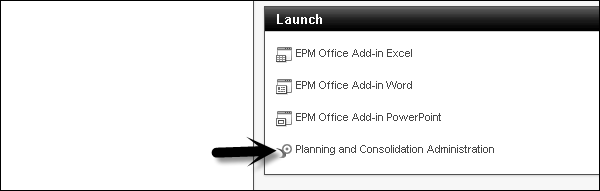
Buka Dimensi dan Model → Dimensi.

Klik + Baru → Masukkan ID, Deskripsi, Jenis → Buat
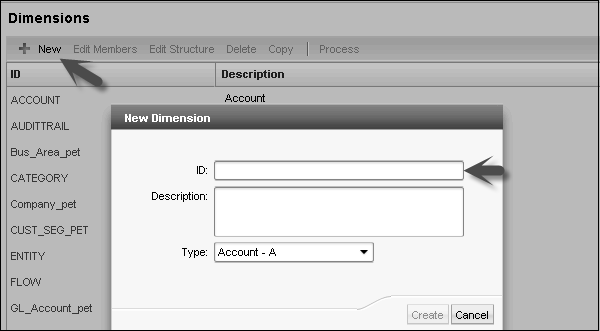
Untuk membuat aplikasi tarif yang berisi nilai tukar, diperlukan jenis dimensi berikut -
C_Acct (A) - Untuk memelihara Charts of Account.
C_Category (C) - Untuk menentukan Kategori.
Groups (R) - Seperti GROUP A (USD), GROUP B (EUR), dan GROUP C (RMB).
Entity (E) - Berisi unit bisnis yang digunakan untuk memperoleh proses.
C_Datasrc (D) - Dimensi Sumber Data.
IntCo (I) - Ini menentukan level hierarki entitas di level mana eliminasi perlu dilakukan.
Time (T) - Waktu di semua dimensi.
Flow (S) - Untuk melacak pergerakan dalam Konsolidasi.
Untuk membuat aplikasi tarif yang berisi nilai tukar, diperlukan jenis dimensi berikut -
R_Acct (A) - Untuk mempertahankan berbagai jenis Tarif.
InputCurrency(R) - Dimensi Jenis Mata Uang.
C_Category (C) - Untuk menentukan Kategori.
R_Entity (E) - Nilai aplikasi.
Time (T) - Waktu di semua dimensi.
Untuk membuat kepemilikan, aplikasi Konsolidasi berisi informasi kepemilikan. Jenis dimensi berikut diperlukan -
O_Acct (A) - untuk Kepemilikan
C_Category (C) - Untuk menentukan Kategori
Entity (E) - Berisi unit bisnis yang digunakan untuk memperoleh proses.
IntCo (I) - Ini menentukan level hierarki entitas di level mana eliminasi perlu dilakukan.
Groups (R) - Digunakan untuk mengimplementasikan tipe grup terpisah.
Time (T) - Waktu di semua dimensi.
Untuk menyiapkan aplikasi konsolidasi, diperlukan tiga aplikasi - Tarif, Kepemilikan, dan Konsolidasi.
Dengan dirilisnya BPC 10.1 dengan NetWeaver, ada dua model yang dapat digunakan untuk memenuhi kebutuhan bisnis. Model BPC sering disebut sebagai aplikasi BPC dan lingkungan BPC biasanya disebut Aplikasi.
Membangun Model di BPC
Jenis model berikut dapat dibangun di BPC -
Model Standar
Model ini menyediakan opsi dalam namespace yang dilindungi host BW "/ CPMB /". Saat Anda memisahkan data transaksi BPC dan data master di dalam namespace ("/ CPMB /"), semua sub-proses yang terkait dengan model standar diamankan dengan ketat, dan hanya dikelola secara ketat oleh departemen yang menjalankan aplikasi.
Model ini dirancang oleh SAP untuk menyediakan area terlindung bagi pelanggan yang merencanakan dan mengkonsolidasikan di departemen mereka sendiri tanpa ingin berbagi atau mengoordinasikan sumber daya dengan pengguna komunitas Business Warehouse lainnya.
Karena kumpulan kode model Standar telah dikoordinasikan dengan versi BPC 10.0, maka semua perubahan ke BPC 10.0 ditampilkan dalam model Standar BPC 10.1 dan perubahan ke versi BPC 10.1 Model Standar ditampilkan dalam versi BPC 10.0.
Hal ini memungkinkan kompatibilitas kode antara BPC 10.0 dan BPC 10.1, dan klien dapat dengan mudah melakukan migrasi sambil mengupgrade versi BPC dari 10.0 ke Model Standar 10.1.
Singkatnya, Anda dapat mengatakan dalam model Standar, lingkungan BPC berisi aplikasi atau model BPC dan setiap model menghasilkan InfoCube BW yang tersembunyi.
Model Tertanam
Model ini berbeda dengan model Standar dan mencakup akses data ke semua pengguna komunitas. Untuk model desain Embedded, versi awal yang digunakan adalah SAP BW Integrated Planning and Planning Application Kit yaitu BW-IP dan PAK.
Model ini menyediakan tingkat akses data yang berbeda di mana data master dan transaksional dari lingkungan EDW host dapat diakses oleh aplikasi. Dalam model Tertanam, ini memungkinkan akses mudah ke data transaksional dan master dalam BW host, dan data ini dibagikan dengan banyak pengguna lain dan dikontrol oleh grup administrator.
Dalam model Tertanam, migrasi dari versi IP Business Warehouse, BW-IP ke model data ini relatif mudah dan migrasi dari versi sebelumnya seperti (BPC 10.0 dan sebelumnya) dianggap sebagai implementasi baru.
Singkatnya, Anda dapat mengatakan bahwa dalam model yang disematkan, sejumlah InfoProviders dapat ditetapkan ke satu model / aplikasi BPC.
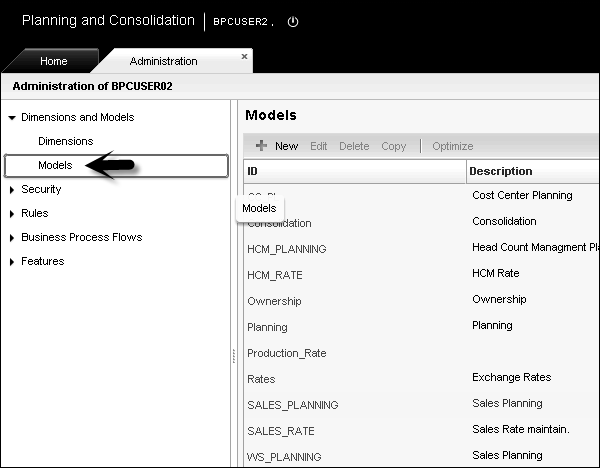
Manajemen Lingkungan
Aplikasi di BPC juga dikenal sebagai model, seperti lingkungan yang disebut AppSet. Anda dapat membuat aplikasi dengan membuka konsol Admin di Sistem Enterprise Performance Management (EPM). Lingkungan BPC atau AppSet memiliki kelompok aplikasi atau model. Semua aplikasi ini berbagi dimensi perencanaan dan terhubung satu sama lain.
Seperti disebutkan sebelumnya, aplikasi disebut model data multidimensi di EPM. Anda dapat menambahkan aplikasi baru atau juga menyalin aplikasi yang sudah ada.
Manajemen lingkungan termasuk menyiapkan status kerja untuk aplikasi dan menambahkan aturan bisnis ke aplikasi.
Penentuan Status Pekerjaan di Lingkungan
Status kerja menentukan siapa yang dapat membuat perubahan pada data atau siapa yang dapat mengubah status kerja pada kumpulan data.
Dalam pengelolaan lingkungan, Anda juga dapat melakukan pengoptimalan aplikasi. Saat aplikasi baru dibuat, itu hanya berisi sedikit data. Seiring berjalannya waktu, data dalam aplikasi bertambah dan selalu disarankan untuk melakukan optimasi kinerja aplikasi di lingkungan BPC.
Menghapus Aplikasi dalam Manajemen Lingkungan
Anda juga dapat menghapus aplikasi apa pun di lingkungan BPC saat diperlukan dengan membuka konsol admin. Anda harus menjadi administrator untuk menjalankan fungsi ini.
Manajemen Dimensi
Manajemen dimensi di BPC termasuk membuat dimensi baru, menentukan anggota dalam dimensi, dan menetapkan properti. Dimensi berisi anggota dan ada hierarki antar anggota yang didefinisikan seperti orang tua, anak dan saudara.
Anda dapat membuat dimensi baru dengan membuka Konsol Admin → Dimensi → Dimensi Baru.
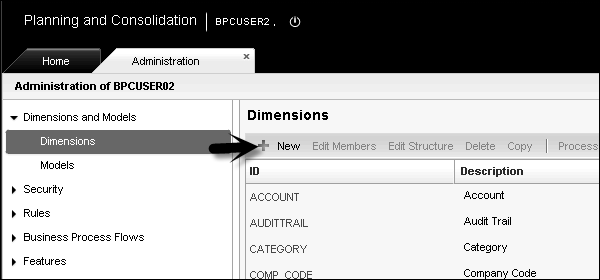
Nama dimensi tidak membedakan huruf besar / kecil dan harus unik.
Saat menambahkan dimensi baru, Anda harus memasukkan jenis referensi. Perencanaan dan Konsolidasi memeriksa nilai jenis referensi saat memproses dimensi.
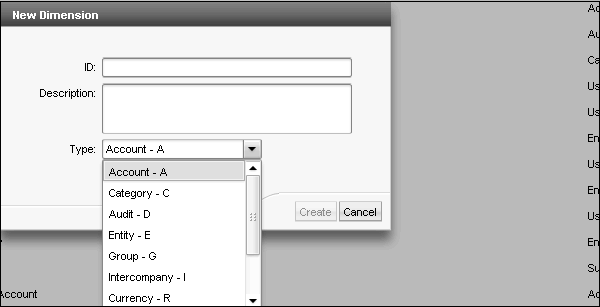
Klik tombol Buat di jendela di atas. Anda harus memasukkan integritas referensial untuk tipe Tarif di jendela baru. Klik ikon 'Simpan'.
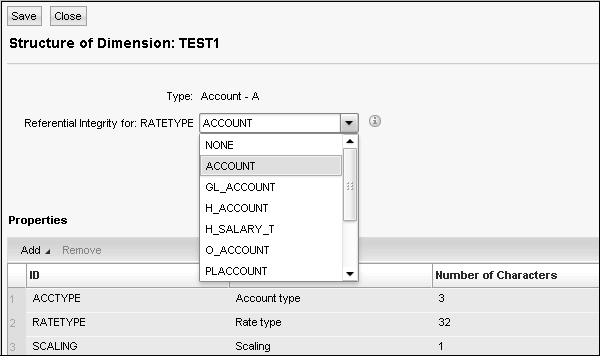
Anda juga dapat mengedit struktur, mengedit anggota, menghapus atau menyalin dimensi yang ada. Untuk menyalin dimensi, pilih dimensi yang ada dan buka Salin.
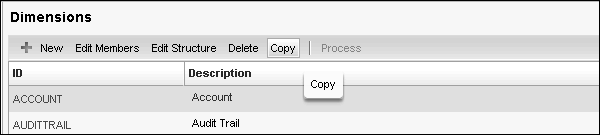
Masukkan nama dimensi dan deskripsi. Klik tombol 'Salin'.

Naming Conventions in Dimensions - Anda tidak boleh menggunakan karakter khusus saat memberi nama dimensi, anggota, dan aplikasi dalam tabel BW.
Anda dapat membuat nama dimensi hingga 16 karakter dan tidak boleh berisi koma, koma ganda, garis miring ke belakang, ampersand. Namun, Anda dapat menggunakan garis bawah.
Anda tidak boleh menggunakan nama berikut - App, AppAccess, AvlObject, CategoryAccess, CollabDoc, CollabIcons, CollabRecipient, CollabSupport, CollabType, DBVERSION, Defaults, DesktopStyleDef, Dimension, DrillDef, DTIParam, Function, Formula, Group, InvestParam, MemberAccess, MessageLog , Paket, PageDef, Izin, PublishedBooks, Rate, ReportParam, SectionDef, Status, StatusCode, TaskAccess, User, UserGroup, UserPackages, UserPovDef, Konten Web, SUMBER, SIGNEDDATA.
Deskripsi dimensi tidak boleh lebih dari 50 karakter.
Anda dapat menghapus dimensi dengan memilihnya dan mengklik tombol 'Hapus'.
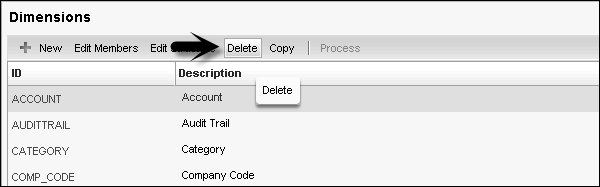
Merancang Model Keamanan
Keamanan BPC dikelola di konsol Administrasi. Anda harus masuk ke portal BPC dan pergi ke Administrasi Perencanaan dan Konsolidasi.
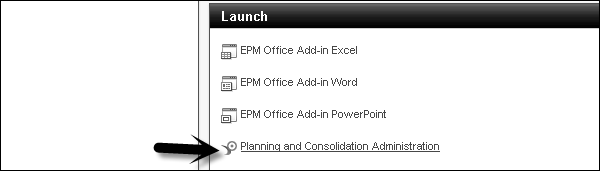
Ada empat komponen utama dalam keamanan BPC -
- Users
- Teams
- Profil Tugas
- Profil Akses Data
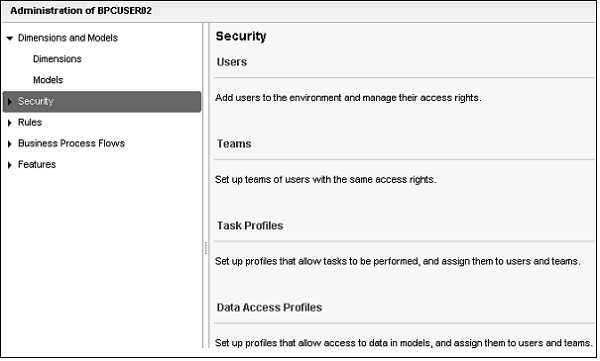
Users - Ini digunakan untuk menambahkan pengguna ke lingkungan dan mengelola hak akses mereka.
Teams - Ini tidak begitu penting dan Anda dapat menentukan tim pengguna dengan hak akses yang sama.
Task Profiles - Ini memungkinkan pengaturan profil untuk tugas yang akan dilakukan dan menetapkannya ke pengguna dan tim.
Data Access Profiles - Ini digunakan untuk menyiapkan profil yang memungkinkan akses ke data dalam model dan menetapkannya ke pengguna dan tim.
Klik tab 'Tim' di bawah Keamanan, pilih tim Admin dan klik dua kali.
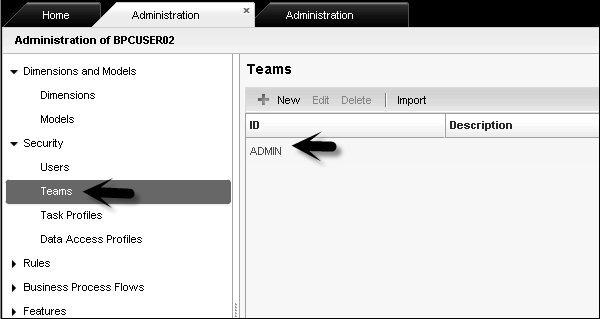
Anda akan melihat detail Nama tim - ADMIN, pengguna mana yang menjadi bagian dari tim ini, profil tugas, dan profil akses data.
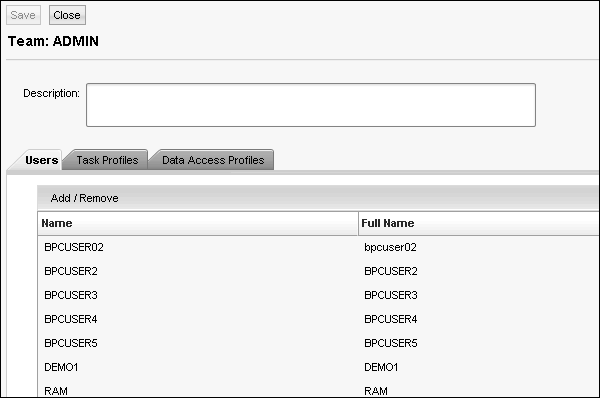
Anda dapat mengedit detail tim dan mengklik ikon 'Simpan' untuk menerapkan perubahan.
Pergi ke tab pengguna, Anda dapat menambahkan pengguna baru, mengedit pengguna yang ada, dan menghapus pengguna mana pun.
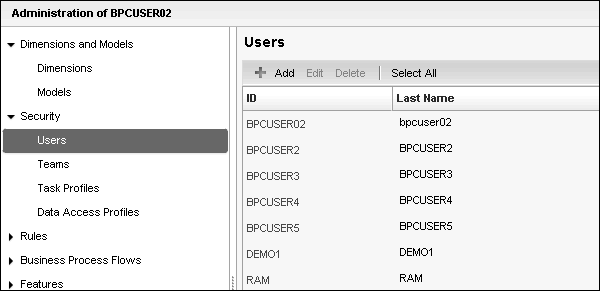
Pemuatan data di BPC dilakukan dengan bantuan Data Manager yang memungkinkan Anda untuk memindahkan data dalam sistem Perencanaan dan Konsolidasi, menyalin dan memindahkan data dan mengekspor data dari aplikasi. Data Manager memindahkan data dalam bentuk paket, yang memungkinkan urutan terjadwal berjalan di latar belakang dan beberapa dapat memulai proses lain.
Memuat Data dari Sistem Sumber ke Kubus di SAP NetWeaver BW
Kami dapat menarik data dari sistem sumber yang berbeda seperti sistem SAP ECC, SAP CRM, SRM menggunakan ekstraktor. Anda juga dapat memuat data dari sumber non-SAP ke InfoCube dalam sistem SAP BW.
Untuk memuat data ke InfoCube, masuk ke meja kerja di sistem BW.
Kode Transaksi: RSA1
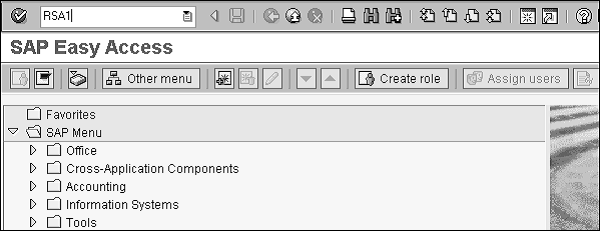
Meja kerja pergudangan data akan terbuka, buka Sistem Sumber di sisi kiri.
Akuisisi data dalam sistem BW dapat dilakukan dengan menggunakan metode berikut -
- API Layanan
- Transfer File Datar
- DB Connect
- Integrasi Data Universal
- Integrasi Data Berbasis XML
- Alat ETL pihak ketiga
- Akuisisi Data Khusus Aplikasi
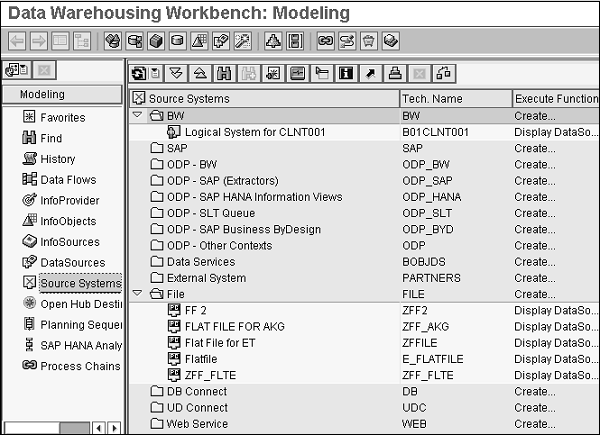
Membuat Sistem Sumber
Klik dua kali pada File dan masukkan nama sistem logis, nama sistem sumber, Jenis dan Rilis.
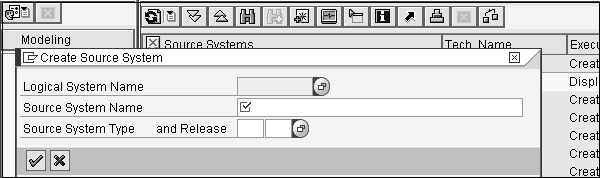
Selanjutnya adalah membuat InfoSource untuk data karakteristik. Klik kanan pada panel kanan InfoSource → Buat Komponen Aplikasi.
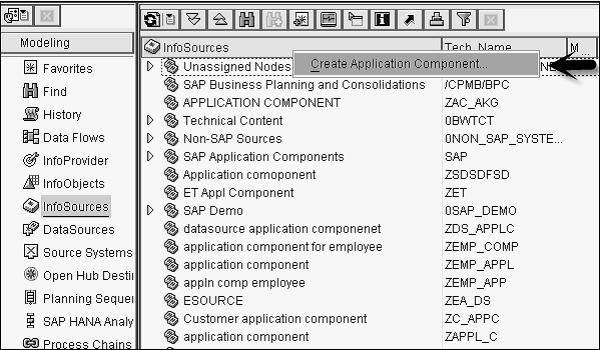
Setelah Anda membuat InfoSource, klik kanan padanya dan tetapkan sumber data.
Kemudian, klik kanan pada Source system → InfoPackage, pilih master data dan simpan.
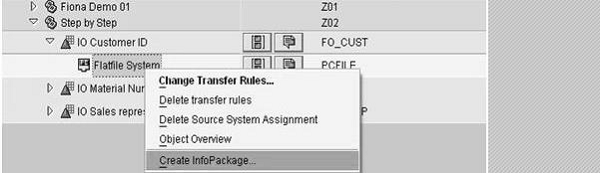
Tentukan karakteristik Beban.
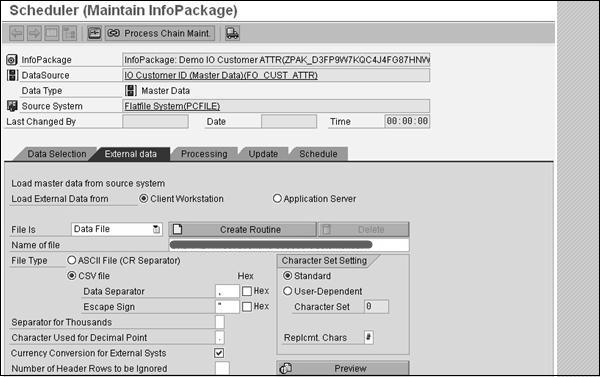
Terakhir, buat InfoSource untuk data transaksi. Buat aturan Pembaruan dan Paket Info untuk memuat data transaksi.
Memuat Data dari SAP NetWeaver BW ke SAP BPC
Anda dapat memuat data ke sistem BPC dari SAP BW InfoCube. Dengan BPC Data Manager, Anda dapat menggunakan paket kode BPC. Anda dapat menyalin atau memindahkan data dalam aplikasi yang berbeda, dan dapat mengekspor data dari aplikasi. Paket BPC didasarkan pada rantai proses BW dan dilengkapi dengan instalasi BPC.
Alat Pengelola Data terintegrasi dengan Excel. Untuk memulai BPC, buka Perencanaan dan Konsolidasi → eTools → Manajer Data.
Dalam Paket Data Manager, ada beberapa mode transfer data -
- Penimpaan Agregat
- Append
Saat memuat data dari Penyedia Info, Anda memiliki opsi berikut -
- Merge
- Replace
BPC juga mendukung beban Delta karena ada banyak record yang dihasilkan untuk setiap beban. Inisialisasi delta dimungkinkan dengan paket peningkatan yang lebih tinggi dan Anda dapat melakukan pemuatan Delta di opsi Atur di bawah Tab Pengelola Data.
Dalam sistem BW, beban penuh didukung untuk InfoCubes Standar, InfoCubes Virtual, DSO Objek Penyimpanan Data Standar dan Dioptimalkan.
Anda dapat melakukan pemuatan Delta menggunakan Data Manager untuk InfoCubes Standar dan Standar, DSO yang Dioptimalkan.
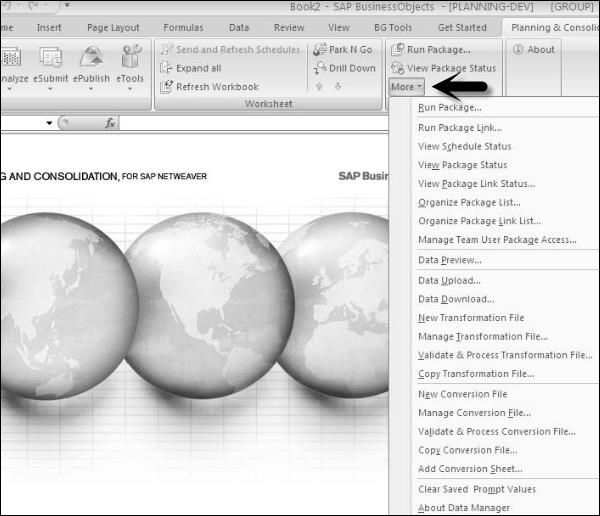
Selanjutnya adalah membuat Paket yang berisi file konversi dan file transformasi dengan variabel, yang bertanggung jawab untuk memicu rantai proses BW. Anda dapat menggabungkan paket yang berbeda untuk tugas terpisah di tautan paket.
Membuat File Transformasi
File transformasi menyediakan pemetaan bidang dari BW ke BPC dan merupakan file excel di BPC. Ini berisi data transaksi dari Objek Info di BW dengan dimensi BPC yang ditentukan di konsol administrasi.
Ada tiga bagian yang ditentukan untuk file pemetaan -
Options - Berisi pengaturan umum.
Mapping - Digunakan untuk menetapkan dimensi dalam sistem BPC dengan kolom sumber di BW InfoObject.
Conversion - Berisi tautan lembar Excel lainnya untuk menerapkan rutinitas konversi.
To create a Transformation File- Buka klien BPC Excel. Selanjutnya adalah memilih App set dan Application dimana file Transformation ini akan digunakan.
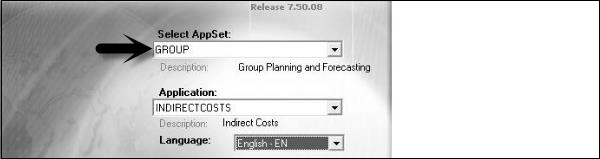
Sekarang buka Manajer Data dalam Perencanaan dan Konsolidasi Bisnis → Lainnya → File Transformasi Baru.
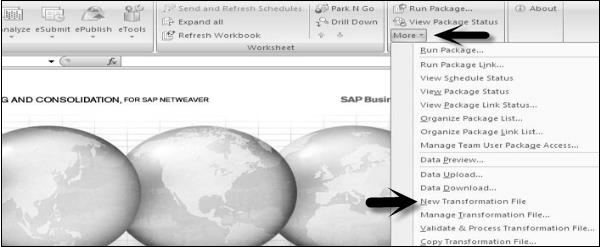
Anda akan melihat lembar excel dengan tiga bagian - Opsi, Pemetaan dan Konversi. Anda tidak perlu melakukan perubahan apa pun pada Opsi, Konversi.

Pergi ke Pemetaan dan tentukan pemetaan data Transaksional dari InfoObject di BW ke Dimensi BPC.
Contoh
AKUN = ZACCOUNT
WAKTU = ZBPCTIME
SIGNEDDATA = ZAMOUNT
Perhatikan bahwa Anda juga dapat menyalin file transformasi yang ada atau memperbarui file transformasi yang sudah ada dengan membuka tab 'Lainnya' di bawah pita Perencanaan dan Konsolidasi Bisnis seperti yang diperlihatkan di tangkapan layar berikut.
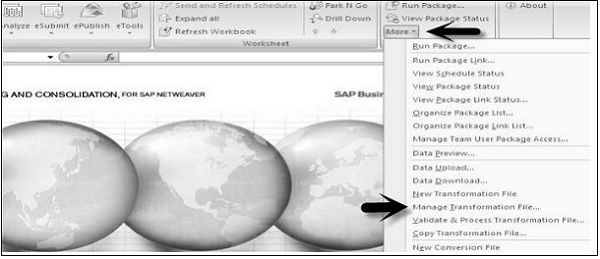
Membuat File Konversi
File konversi digunakan untuk menerapkan aturan konversi untuk dimensi BPC dan merupakan file Excel. Ini berisi tiga bagian -
External - Berisi nilai dari sumber luar.
Internal - Berisi nilai yang harus dimiliki untuk dimensi BPC.
Formula - Mendefinisikan rumus konversi yang diterapkan ke setiap record.
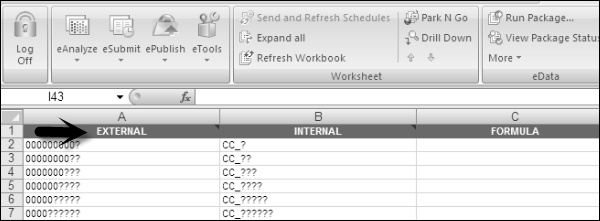
To create a Conversion File- Buka klien BPC Excel. Pilih AppSet dan Aplikasi tempat file transformasi ini akan digunakan.

Buka Pita Perencanaan dan Konsolidasi Bisnis → Lainnya → File konversi baru

Anda juga dapat menggunakan fungsi lain seperti - Kelola file konversi, salin file konversi, dll.
Memuat Data Master dari File Datar ke dalam Dimensi
Anda dapat memuat data dalam dimensi BPC dari file datar sumber seperti CSV, XLS. Anda harus terlebih dahulu membuat dimensi menggunakan konsol administrasi dan koneksi harus dibuat.
Buka BPC Excel → tab EPM dan klik log di panel sebelah kiri. Pilih nama koneksi, nama pengguna dan kata sandi.
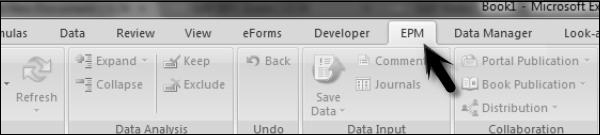
Buka tab Pengelola Data → EPM → Unggah data.

Masukkan nama dan klik 'Simpan'.
Buat file Transformasi seperti yang disebutkan di atas. Jika jumlah kolom sama untuk sumber dan tujuan, tidak perlu menggunakan pemetaan.
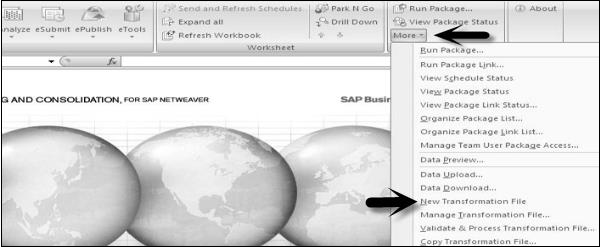
Anda hanya akan memiliki nilai di bawah bagian Opsi dan bidang lainnya akan kosong di file Transformasi ini.
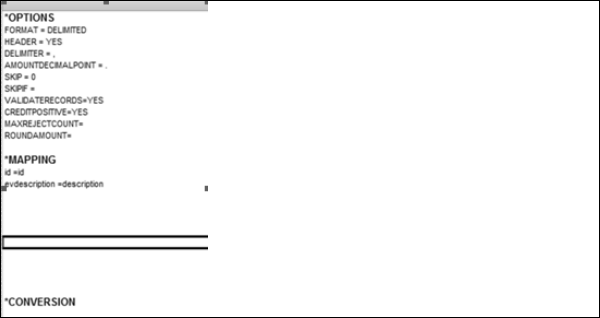
Jika Anda memiliki sumber dan target dengan jumlah kolom data yang berbeda, Anda harus menentukannya di bawah pemetaan seperti untuk "deskripsi" pada gambar di atas.
Setelah file Transformasi dibuat, selanjutnya adalah memvalidasi dan memproses transformasi. Pilih tipe data → Master data dari file datar dan klik ikon 'Simpan'.
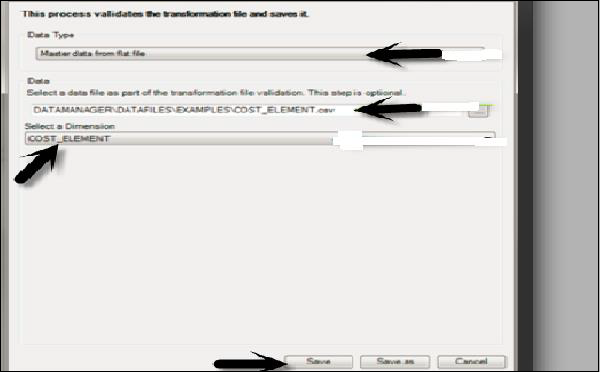
Buka tab 'DM' di bagian atas di BPC Excel → Jalankan Paket.
Klik 'Manajemen Data' dan pilih impor atribut data master dari file datar.
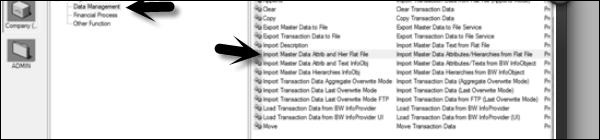
Klik 'Jalankan' di bagian bawah dan masukkan jalur untuk file data dan file Transformasi seperti yang dibuat di atas.
Pilih dimensi di mana Anda ingin mengunggah data ini dan klik 'Jalankan'. Setelah selesai dengan sukses, Anda dapat pergi ke portal web untuk memeriksa data di bawah Dimensi.
SAP BPC 10.0 memungkinkan Anda untuk mendapatkan data dari sistem sumber ke antarmuka Excel. Ini memungkinkan Anda untuk menganalisis data multidimensi dan BPC 10.0 menyediakan sejumlah templat bawaan yang dapat digunakan untuk menganalisis dan Anda juga dapat menambahkan rumus yang berbeda untuk merancang laporan.
SAP BPC 10.0 menyediakan berbagai kemampuan luar biasa termasuk integrasi dengan SAP HANA melalui BPC 7.x untuk menangani lingkungan data besar untuk tujuan pelaporan.
SAP BPC juga menyediakan penggunaan jadwal input yang memungkinkan Anda mengirim data dari laporan ke database. Jadwal masukan memberi Anda semua fungsi seperti yang tersedia di laporan BPC. Perbedaan antara Laporan dan Jadwal Input adalah laporan digunakan untuk menganalisis data dan jadwal input digunakan untuk menulis data ke database.
Anda dapat memilih dari metode berikut ini untuk membuat laporan dan memasukkan jadwal dalam perencanaan bisnis dan alat konsolidasi.
- Menggunakan Template Default
- EvDRE Builder
- Antarmuka Tarik dan Lepas
- Buku Kerja Kosong
Antarmuka Add-In SAP EPM untuk Excel
Anda juga dapat membuat laporan di Add-in Perencanaan Bisnis dan Konsolidasi EPM untuk Excel. Antarmuka Excel di BPC secara luas dibagi menjadi beberapa bagian berikut -
- Pita Add-In EPM
- Koneksi dan Dimensi
- Menu Konteks EPM
- Area Laporan
Untuk membuat laporan di EPM Add-In Interface untuk Excel, Anda harus mengaktifkan opsi berikut. Pergi ke EPM → Options → Sheet Options → Centang kotak 'Activate Member Recognition'.
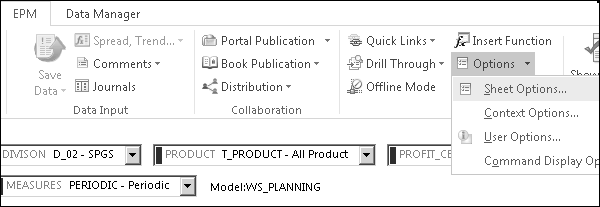
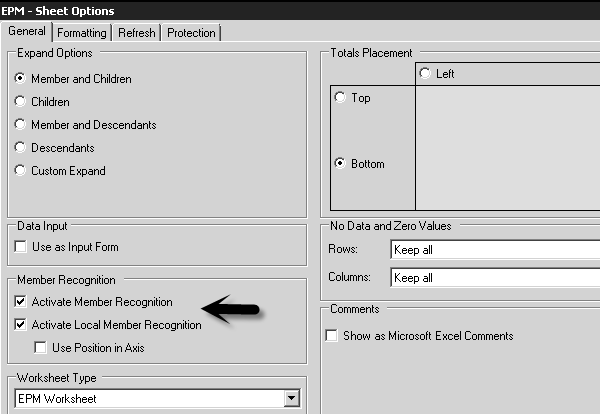
Anda cukup menyeret dimensi dan menjatuhkannya ke lembar excel. Ini adalah metode termudah dan menampilkan laporan berdasarkan dimensi yang dipilih dari daftar dimensi yang tersedia.

Opsi lain untuk membuat laporan menggunakan Add-in Excel adalah dengan menambahkan dimensi pada sumbu baris dan sumbu kolom. Setelah Anda menambahkan dimensi, klik 'Perbarui'.
Anda juga dapat membuat laporan hanya dengan mengetik anggota dimensi di area laporan. Add-in BPC Excel mengidentifikasi anggota dan menampilkan hasil.

Versi Add-in EPM
Berikut adalah dua versi Add-in EPM -
EPM Add-in .net 3.5
Ini mendukung MS Office 32 bit.
Ini menurunkan kinerja jika Anda meminta menggunakan koneksi ODBO.
Ini berjalan pada kerangka kerja .net 3.5.
Ini mendukung file .msp.
Itu tidak mendukung mode BV volume besar.
EPM Add-in .net 4.0
Ini mendukung MS Office 32 dan 64 bit.
Ini mendukung mode BV pada sumber data BW.
Ini memberikan pengoptimalan kinerja jika Anda meminta menggunakan koneksi ODBO.
Ini juga mendukung file * .msp (harus uninstall / re-install).
Ini mendukung koneksi BW untuk model tertanam.
Mengembangkan Laporan Menggunakan Template Dinamis
Ada berbagai template dalam kumpulan aplikasi sampel dan Anda dapat memilih salah satu dari ini dan menyesuaikannya untuk memenuhi persyaratan laporan.
Menggunakan fitur ini, memungkinkan Anda untuk menyimpan laporan secara lokal atau di server. Saat Anda mengubah laporan yang ada, Anda juga dapat menyimpannya sebagai template untuk digunakan di masa mendatang. Administrator BPC hanya dapat memiliki hak untuk menyimpan laporan yang disesuaikan sebagai template di server tetapi Anda dapat menyimpannya secara lokal.
Berikut adalah template default di BPC -
| Subtotal berdasarkan Akun | Laporan ubahsuaian ini berisi dimensi Akun dengan subtotal di baris dan semua dimensi di kolom. |
| Perbedaan | Laporan ubahsuaian ini berisi setiap dimensi dalam perbandingan baris dan kategori dalam kolom. Ini juga menampilkan perhitungan varians (jumlah dan persentase). Dengan kotak YTD dan Periodic. |
| Konsolidasi | Laporan kustom ini berisi setiap dimensi dalam baris dan anggota jenis entitas di kolom dengan hierarki. |
| Komparatif X | Laporan kustom ini berisi setiap dimensi dalam perbandingan baris dan kategori dalam kolom dan juga mengambil data periode yang sama tahun lalu. Dengan kotak YTD dan Periodic. |
| Perbandingan dengan 3 tahun | Perbandingan dari tahun ke tahun. |
| Bor di Tempat | Template ini menjalankan latihan di tempat. |
| Bersarang | Hal ini memungkinkan dua dimensi untuk bertumpuk dalam satu baris dan dimensi ketiga dalam kolom. |
| Urutkan berdasarkan nilai | Template ini melakukan pengurutan pada nilai total. |
| Dimensi Bor | Ini memungkinkan penggunaan bor dalam satu dimensi ke dimensi lainnya. |
Luncurkan Add-in Excel Office EPM, untuk menggunakan templat. Template ini tersedia di folder Perusahaan dan dibuat menggunakan add-in BPC tidak seperti BPC 7.x di mana template dibuat menggunakan EvDRE.
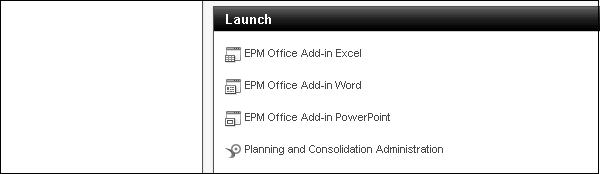
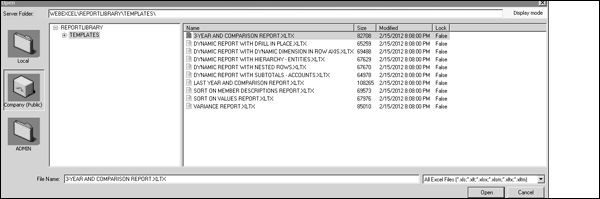
Mengembangkan Laporan Menggunakan Fungsi EPM
Ada tiga cara untuk membuat laporan di BPC. Anda dapat membuat laporan sederhana menggunakan panel tindakan EPM dengan menyeret dimensi dan melepaskannya ke area laporan.
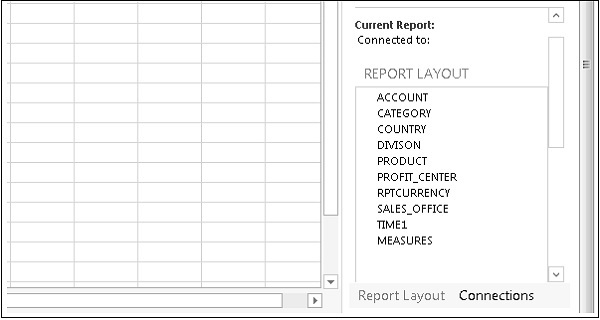
Anda dapat menambahkan dimensi ke sumbu langsung seperti yang ditunjukkan pada gambar berikut.
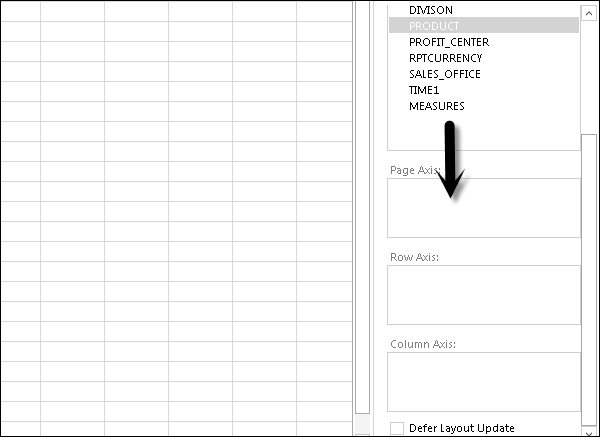
Demikian pula, Anda dapat membuat laporan ad-hoc menggunakan panel tindakan.

Migrasi Laporan EvDRE
Semua laporan yang telah dibuat di BPC 7.5 Excel dapat dimigrasikan ke BPC 10.0 menggunakan Add-in EPM Excel. Fitur migrasi EvDRE di Add-in digunakan untuk memigrasi sebanyak mungkin fitur ke versi baru tetapi laporan dan template yang disesuaikan hanya dapat dimigrasikan sebagian dan memerlukan upaya manual untuk migrasi penuh.
Memigrasi Laporan EvDRE ke BPC 10.0
Buka laporan yang dibuat di EvDRE.
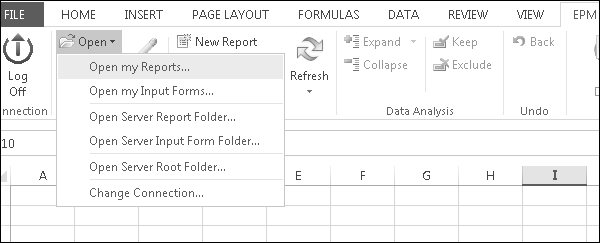
Perbarui laporan agar Dimensi yang benar dimigrasikan. Selanjutnya pergi ke Pita EPM → Lainnya → Migrasi EvDRE.
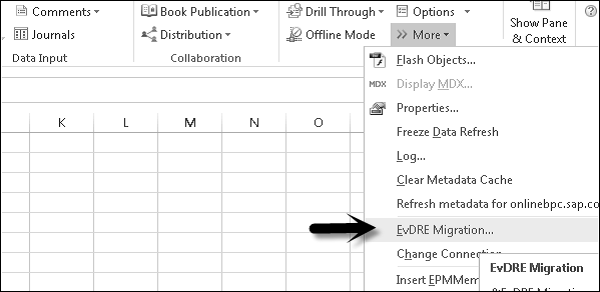
Mengembangkan Laporan Menggunakan SAP BPC Web Client
Untuk mengakses Perencanaan dan Konsolidasi Bisnis, Anda dapat masuk ke klien web. Untuk meluncurkan klien web, buka browser web dan gunakan URL -http://server.domain:port/sap/bpc/web/
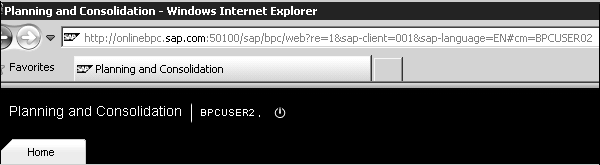
Saat Anda login ke klien web BPC, layar pertama yang terbuka adalah halaman awal dan tab beranda.
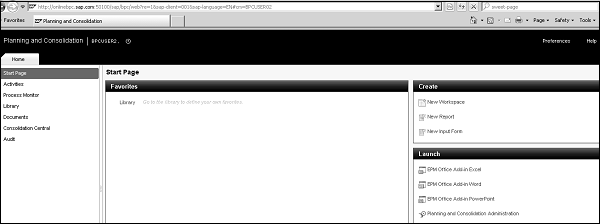
Jika Anda ingin membuat laporan menggunakan Klien Web, Anda dapat pergi ke area pembuatan yang memiliki opsi berikut -
- Ruang Kerja Baru
- Laporan baru
- Formulir Input Baru
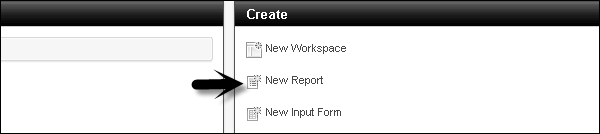
Buka Laporan Baru dan layar berikut akan terbuka.
Dari menu tarik-turun, pilih laporan baru, formulir masukan. Di sisi kanan, Anda memiliki daftar dimensi yang tersedia. Anda dapat menambahkan dimensi ke Baris dan Kolom sesuai kebutuhan.
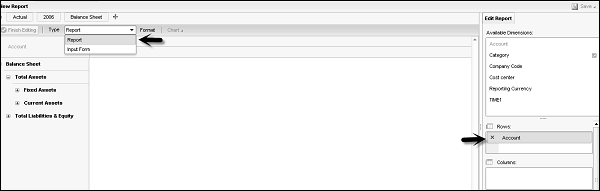
Anda juga dapat mengedit laporan yang ada. Ada opsi untuk menunda tata letak laporan. Jika Anda memilih opsi ini, itu tidak akan mengubah tata letak laporan.
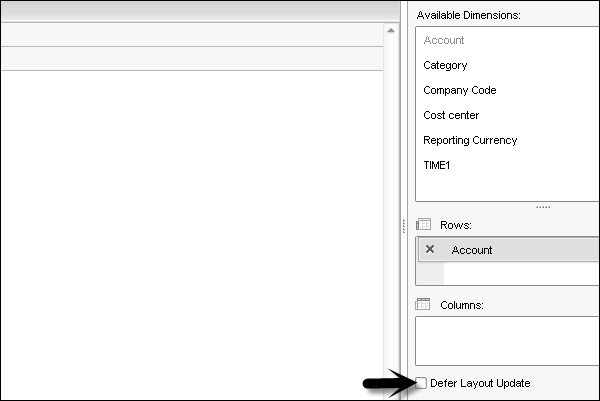
SAP BPC memberi Anda proses perencanaan ujung-ke-ujung dan melakukan aktivitas seperti perencanaan, peramalan, penganggaran, pelaporan, dll. Ini memungkinkan Anda untuk mengikuti perencanaan top-down atau bottom-up dengan aplikasi dan antarmuka pengguna.
Proses perencanaan
Dalam Business Planning and Consolidation, proses perencanaan didukung oleh otomatisasi dan alur kerja. Ini memungkinkan Anda untuk membuat laporan dan memasukkan formulir yang dapat menulis ke database.
Dengan antarmuka pelaporan, Anda bisa mendapatkan data dari database ke spreadsheet excel dan formulir input memungkinkan Anda untuk mengirim data langsung ke database.
Formulir masukan berisi fungsi dan pemformatan yang sama seperti laporan, hanya perbedaannya adalah laporan digunakan untuk analisis dan formulir masukan digunakan untuk mengirim data ke database.
Model Perencanaan
Opsi pemodelan yang berbeda dimungkinkan dengan formulir masukan untuk memenuhi kebutuhan perencanaan saat mengirim data ke database.
Spread- Opsi pemodelan penyebaran memungkinkan Anda mengirim nilai ke sel tujuan tertentu. Nilai ini dapat disebarkan secara merata atau dibobotkan dengan kisaran nilai.
Trend- Metode pemodelan tren memungkinkan Anda menyebarkan nilai atau persentase dan menyebarkannya dengan faktor yang berkembang di sel tujuan. Anda menempatkan nilai sumber di sel tujuan pertama dan sel lainnya adalah bidang dengan nilai yang meningkat dengan beberapa jumlah atau persentase.
Weighted- Ini memungkinkan Anda untuk mengalokasikan satu set nilai berdasarkan faktor tertimbang di lembar excel. Dalam hal ini Anda memilih beberapa nilai, menumbuhkannya dan kemudian mengalokasikan jumlah baru berdasarkan bobot sel yang dipilih.
Jadi formulir masukan memberi Anda fitur pemodelan khusus untuk membantu Anda dalam kebutuhan perencanaan Anda.
Formulir Input / Jadwal Input
Perhatikan bahwa formulir input adalah terminologi yang digunakan dalam BPC 10 sedangkan jadwal input digunakan dalam BPC 7.x. Namun, akhirnya keduanya mewakili hal yang sama.
Formulir input memungkinkan Anda untuk menyebarkan data dari lembar excel langsung ke database dan berisi semua fungsi yang ada dengan laporan di BPC. Perbedaannya adalah formulir input menulis data ke database dan laporan digunakan untuk tujuan analisis.
Formulir masukan mendukung fitur berikut -
Data Submission- Jika Anda memiliki cukup akses otorisasi, dengan menggunakan formulir masukan Anda dapat mengirim data ke database. Jika validasi data diizinkan oleh administrator sistem, Anda juga dapat memvalidasi data dan memastikan bahwa tidak ada masalah kunci kerja dan validitas pada anggota.
Modelling Options - Berbagai opsi pemodelan dapat digunakan dengan formulir masukan -
- Spread
- Trend
- Weighted
Work Status - Setelah mengirim data ke database, Anda dapat mengubah kunci status pekerjaan untuk menerapkan kunci data.
Distribution and Collection Option - Anda dapat mengirim jadwal input ke anggota yang berbeda menggunakan opsi distribusi dan kemudian mendapatkan kembali jadwal input menggunakan opsi pengumpulan.
Using Special formalities - Anda juga dapat menerapkan pemformatan khusus ke sel hanya baca.
Template Jadwal Input
Ada berbagai templat yang disediakan di sistem yang dapat Anda gunakan dan menerapkan penyesuaian sesuai kebutuhan Anda.
Berikut adalah daftar template jadwal dinamis yang tersedia di sistem.
| Tren Akun atau Tren Entitas | Jadwal ini berisi anggota tipe akun dalam baris dan periode waktu dalam kolom, menggunakan fungsi EvDRE. |
| Tren Entitas | Jadwal ini berisi anggota tipe entitas dalam baris dan anggota tipe entitas dalam kolom, menggunakan fungsi berbasis EvDRE. |
| Konsolidasi | Jadwal ini berisi anggota tipe akun dalam baris dan anggota tipe entitas di kolom, menggunakan fungsi berbasis EvDRE. |
| Baris Bersarang | Jadwal ini memberikan kemampuan untuk memilih dimensi dan anggota pada baris, kolom dan halaman. Dimensi dua baris dapat dipilih dan akan disarangkan. Ini juga menggunakan fungsi EvDRE. |
| Komparatif | Jadwal ini berisi anggota tipe akun dalam baris dan tipe kategori anggota dalam kolom dengan kolom varians, menggunakan fungsi berbasis EvDRE. |
Mengembangkan Formulir Input
Jadwal input dapat dikembangkan dengan menggunakan metode berikut.
- Template Dinamis
- Menggunakan EvDRE
- Menggunakan Drag and Drop
Untuk membuat formulir / jadwal masukan menggunakan seret dan lepas, masuk ke klien web.
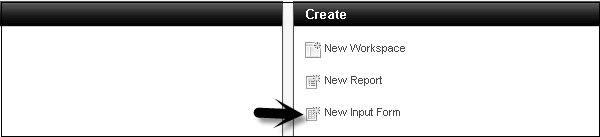
Pada tipe pilih form input. Anda juga dapat menambahkan dimensi dengan mengklik tanda +.
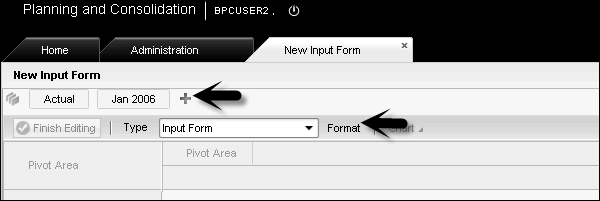
Anda dapat menyeret dimensi ke baris dan kolom dari daftar dimensi yang tersedia dan setelah Anda selesai, klik 'Simpan'.
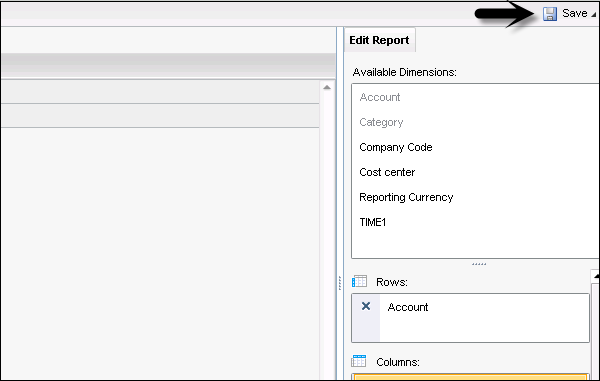
Masukkan nama formulir masukan dan deskripsi dan klik 'Simpan'.
Integrasi dengan Dasbor SAP BO
Anda juga dapat melihat data real-time dari BusinessObjects Planning and Consolidation melalui Dashboard designer. Untuk membuat Dashboard dengan BPC, Anda perlu menginstal Dashboard designer dan menambahkan EPM Connector Add-on ke Dashboard designer dan menghubungkan ke data EPM menggunakan EPM Connector.
Setelah konektor dipasang, Anda dapat menggunakan data waktu nyata BPC untuk membuat dasbor.
Masuk ke tab Analyzer di Dashboard Designer.
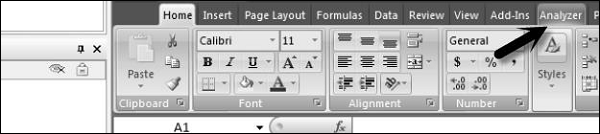
Lalu pergi ke Edit Laporan.
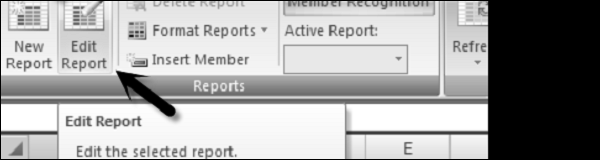
Ini akan meminta Anda untuk menambahkan koneksi baru. Klik tombol Add new. Pilih sumber data SAP BusinessObjects Planning and Consolidation dari daftar dropdown dan klik 'Connect'.
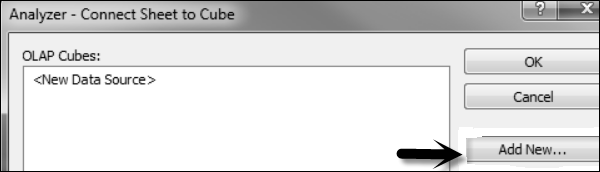
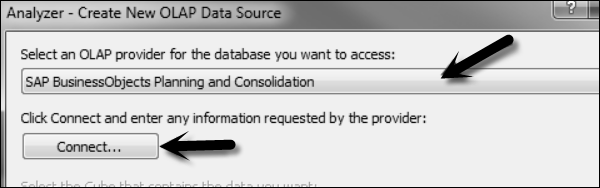
Ini akan membuka jendela baru yang mempromosikan nama Server BPC, nama pengguna dan kata sandi. Anda harus memasukkan kredensial yang sama yang Anda gunakan untuk masuk ke klien BPC Excel. Setelah Anda memasukkan detailnya, klik 'Next'. Pilih AppSet dan Selesaikan wizard.
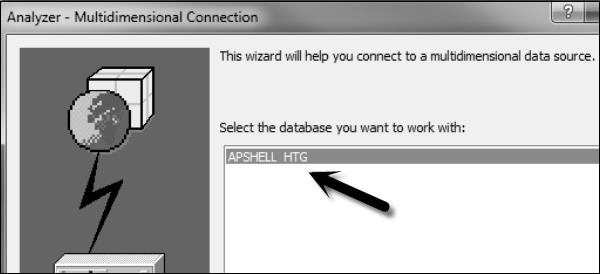
Pilih kubus dari daftar dropdown yang berisi data yang harus Anda gunakan dan pilih nama sumber data.

Selanjutnya pilih koneksi yang baru dibuat dan klik 'OK'. Setelah Anda mengklik ok, itu akan membuka keluaran Manajer Laporan, yang dapat digunakan untuk merancang keluaran laporan.
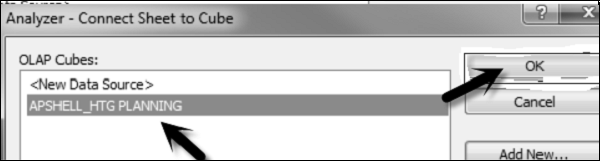
Ini adalah langkah-langkah yang dapat digunakan untuk mengintegrasikan Dashboard Designer dengan alat BPC Perencanaan dan Konsolidasi SAP BusinessObjects. Terdapat berbagai fitur di Dashboard designer yang dapat digunakan untuk membuat dashboard interaktif, yang dapat digunakan oleh para pengambil keputusan.
Anda dapat melakukan logika bisnis dan logika skrip pada data di BPC. Ada berbagai macam perhitungan yang bisa dilakukan.
Business Rules - Ini adalah fungsi moneter yang digunakan untuk memposting tugas akuntansi umum dalam model Perencanaan dan Konsolidasi Bisnis.
Script Logic - Ini termasuk rumus yang digunakan untuk melakukan perhitungan yang berbeda pada anggota, dimensi, dan data dalam sistem BPC.
Dimensi Logika
Logika dimensi digunakan untuk menerapkan kalkulasi dan rumus pada dimensi. Perhitungan dilakukan sesuai rumus dimensi pada waktu pengambilan. Penting untuk menggunakan rumus dimensi dengan benar karena dapat mempengaruhi kinerja sistem jika digunakan secara tidak benar.
Key points to remember while applying Dimension logic -
Rumus dimensi mempengaruhi kinerja sistem sehingga harus diterapkan dengan benar.
Rumus dimensi harus diterapkan hanya pada anggota yang perhitungannya diperlukan setelah agregasi.
Rumus dimensi harus digunakan hanya untuk rasio yang harus dihitung pada kedua tingkat - Tingkat Dasar dan Induk.
Rumus anggota Dimensi Umum digunakan untuk melakukan penghitungan - biaya per unit, tingkat pertumbuhan, dll.
Bagaimana Mendefinisikan Logika Dimensi?
Anda harus terbiasa dengan bahasa Ekspresi Multi Dimensi untuk membuat rumus Dimensi yang kompleks. Daftar fungsi MDX yang didukung tersedia dari modul fungsional BAPI_MDPROVIDER_GET_FUNCTIONS.
Prerequisites - Untuk menggunakan rumus dalam dimensi, Anda harus menambahkan properti yang disebut Formula ke lembar anggota menggunakan opsi kelola tugas dimensi.
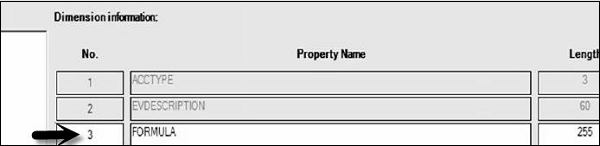
Anda juga harus menentukan panjang bidang dan harus lebih dari 60 karakter. Panjang bidang yang lebih tinggi lebih disukai karena setiap panjang yang lebih besar dari 60 disimpan sebagai string di SAP NetWeaver.
Jika Anda ingin menggunakan rumus Dimensi di AppSet maka Anda harus mempertahankan anggota dimensi khusus tipe R. Anggota ini disebut sebagai Mata Uang Lokal (LC).
Kumpulan aplikasi → Pilih Pertahankan Anggota Dimensi.

Rumus dapat dibuat secara manual atau diambil dari rumus dimensi perpustakaan. Untuk menentukan rumus dimensi anggota, Anda harus meletakkan kurung siku di sekitar dimensi dan ada titik di antara keduanya.
[PRODUK]. [PRODUK1] - [PRODUK]. [PRODUK2]
[PENJUALAN]. [PENJUALAN1] / [PENJUALAN]. [PENJUALAN2]
Fungsi Aritmatika Standar harus digunakan dalam rumus dimensi - penambahan (+), pengurangan (-), perkalian (*), Pembagian (/) - ini digunakan dalam SAP NetWeaver.
Setelah Anda menyimpan rumus dimensi, selanjutnya adalah memvalidasi sintaks.

Naskah Logika
Skrip logika memungkinkan Anda untuk mengotomatiskan penghitungan di BPC untuk laporan keuangan.
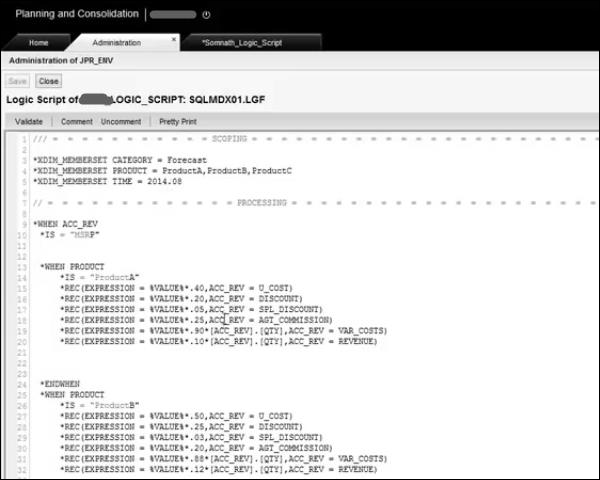
Peraturan bisnis
Aturan bisnis digunakan untuk menyesuaikan tugas manipulasi data seperti impor data massal dengan terjemahan mata uang, memasukkan data ke database, dll. Aturan bisnis dapat dimodifikasi menggunakan logika berbasis tabel atau filter berbasis skrip. Logika berbasis tabel menyediakan fitur-fitur yang tersedia di akselerator UCON dan file berbasis Script dapat disesuaikan menggunakan sintaks MDX atau SQL.
Anda dapat menentukan aturan bisnis untuk aktivitas berikut -
Carry forward rules - Termasuk saldo awal ketika tahun fiskal baru dimulai.
Validation rules - Memvalidasi data masukan.
Currency conversion rules - Mengubah mata uang lokal menjadi mata uang yang digunakan dalam pelaporan BPC.
Intercompany booking rules - Cocok dengan transaksi antar perusahaan.
Penyesuaian Otomatis dan Perhitungan Lainnya.
Untuk mengelola aturan bisnis dalam sistem BPC - Buka Administrasi seperti yang ditunjukkan pada gambar layar berikut. Buka Aturan → Perluas → Aturan Bisnis.
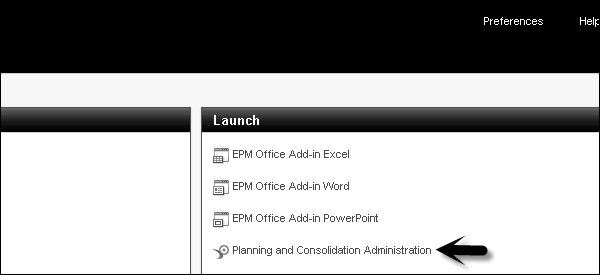

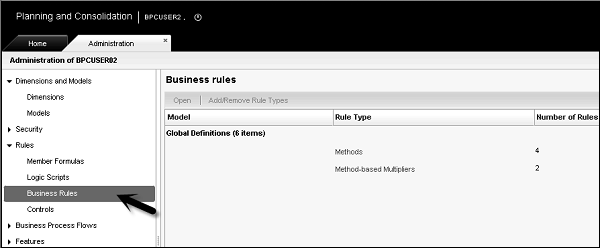
Skrip Logika
Dengan bantuan logika skrip, Anda dapat menulis logika Anda sendiri dalam bahasa SQL atau MDX. Ada berbagai fungsi MDX yang dapat digunakan dalam rumus dimensi. Beberapa fungsi MDX yang umum adalah -
Avg - Mengembalikan nilai rata-rata dari ekspresi numerik.
Count - Mengembalikan jumlah tupel dalam satu set dan juga menyertakan sel null.
Max - Mengembalikan nilai maksimum dari ekspresi numerik.
Min - Mengembalikan nilai minimum dari ekspresi numerik.
Sum - Mengembalikan jumlah ekspresi numerik.
Ada fungsi MDX lain yang dapat digunakan dalam rumus dimensi.
Examples of simple rule formulas
[PRODUK]. [PRODUK1] - [PRODUK]. [PRODUK2]
[PENJUALAN]. [PENJUALAN1] / [PENJUALAN]. [PENJUALAN2]
Fungsi Aritmatika Standar harus digunakan dalam rumus dimensi - penambahan (+), pengurangan (-), perkalian (*), Pembagian (/) - ini digunakan dalam SAP NetWeaver.
Setelah Anda menyimpan rumus dimensi, selanjutnya adalah memvalidasi sintaks.

Examples of Advance Rule Formulas
Ini termasuk pergerakan rumus dimensi kalkulasi dari satu periode waktu ke periode waktu lainnya.
[AccRec] Piutang Usaha
[AccPay] Hutang
| Rekam Mvmt | Pergerakan Piutang | (jika ([Time] .CurrentMember.Children.Count = 0, [Account]. [AccRec] - ([Account]. [AccRec], [Time] .PrevMember) SUM (Descendants [Time] .CurrentMember, [Time] . [Bulan], LEAVES))) |
| Inventaris Mvmt | Pergerakan Inventaris | (jika ([Time] .CurrentMember.Children.Count = 0, [Account]. [Inventory] - ([Account]. [Inventory], [Time] .PrevMember) SUM (Descendants [Time] .CurrentMember, [Time] . [Bulan], LEAVES))) |
Sintaks untuk membuat logika skrip dalam rumus dimensi sudah dibahas.
Exceptions in MDX Syntax
Berikut adalah pengecualian untuk sintaks MDX dengan BPC -
- Ganti kata kunci AS dengan tanda “=” (sama dengan).
- Tidak menggunakan tanda kutip tunggal di sekitar ekspresi.
Example
[AKUN]. [# GROSSSALES] = - [AKUN]. [UNIT] * [AKUN]. [INPUTPRICE]
[AKUN]. [# BIAYA] = - [AKUN]. [# GROSSSALES] * 80/100
Logika Lembar Kerja
Semua perhitungan yang dilakukan di lembar kerja Excel dikenal sebagai logika Lembar Kerja. Logika lembar kerja mencakup semua fungsi yang tersedia di lembar bentang Excel dan fungsi yang disediakan di BPC.
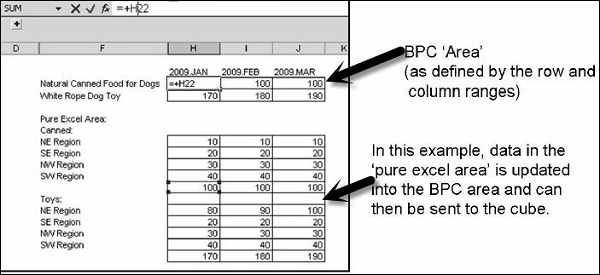
Perencanaan dan Konsolidasi Bisnis menjalankan berbagai fungsi bisnis seperti audit, aliran proses bisnis, laporan dan pelaporan keuangan, dan status pekerjaan.
Berbagai fungsi bawaan disediakan untuk menjalankan fungsi ini.
konversi mata uang
Konversi mata uang diperlukan jika angka moneter Anda ada di lebih dari satu mata uang dalam kumpulan aplikasi Anda. Jika kumpulan aplikasi berisi angka moneter dalam mata uang tunggal, dalam hal ini Anda tidak memerlukan aplikasi tarif, dimensi waktu mata uang, dll.
Jika sebagian besar data Anda dimasukkan dalam satu mata uang dan Anda hanya memiliki beberapa angka dalam mata uang lain, ini dapat ditangani dengan membuat anggota duplikat dalam dimensi entitas. Dalam kasus ini, Anda dapat menduplikasi beberapa entitas yang ada dalam operasi luar negeri untuk memisahkan mata uang lokal dari jumlah yang diterjemahkan.
Example - Perusahaan AS sebagian besar bertransaksi di AS tetapi juga memiliki beberapa anak perusahaan yang berfungsi di negara lain seperti Kanada dan Meksiko.
Persyaratan Konversi Sederhana
Harus ada aplikasi nilai tukar di mana Anda menyimpan nilai tukar. Anda harus memiliki dimensi akun, yang mencakup RATETYPE. Kemudian dimensi Entitas harus menyertakan properti CURRENCY. Logika FXTRANS harus tersedia dan logika DEFAULT harus menyertakan panggilan ke logika FXTRANS. Dimensi entitas harus menyertakan properti TRANSALATE_TO.
Konversi Mata Uang yang Kompleks
Harus ada aplikasi nilai tukar di mana Anda menyimpan nilai tukar. Aplikasi harus berisi dimensi jenis CURRENCY. Harus ada properti REPORTING untuk dimensi CURRENCY. Dimensi entitas harus menyertakan properti CURRENCY. Dimensi akun harus menyertakan properti RATETYPE. Logika FXTRANS harus tersedia. Logika DEFAULT harus menyertakan panggilan ke logika FXTRANS.
Memilih Tingkat Yang Benar
Semua jenis harga yang valid sesuai dengan akun aplikasi RATE dan termasuk dalam GROUP FX Rate. Jika ada akun yang bukan bagian dari grup ini, maka akan dikalikan dengan faktor 1. Anda juga dapat menentukan kasus khusus NOTRANS, yang mengakibatkan akun diabaikan selama penerjemahan.
Terjemahan lintas-kurs termasuk mengalikan jumlah dalam mata uang lokal dengan rasio antara kurs mata uang tujuan dan kurs mata uang asal. Dengan menggunakan ini, aplikasi hanya dapat menggunakan satu tabel tarif untuk menerjemahkan mata uang sumber apa pun ke mata uang tujuan.
Anda juga dapat menentukan terjemahan default berikut menggunakan aturan bisnis -
Menggunakan tabel kurs yang berbeda dengan melaporkan mata uang.
Mengidentifikasi perbedaan antara mengalikan mata uang dan membagi mata uang.
Eliminasi Antar Perusahaan
Untuk melakukan konversi mata uang dan eliminasi antar perusahaan, Anda memerlukan jenis dimensi - Dimensi antar perusahaan (I). Untuk menjalankan eliminasi antar perusahaan, aplikasi harus memiliki:
- Tipe Dimensi "I" untuk eliminasi antar perusahaan.
- Dimensi "I" harus menyertakan properti ENTITY.
- Dimensi akun harus menyertakan properti ELIMACC.
- Dimensi entitas harus menyertakan properti ELIM.
- Anda harus mengatur tabel bisnis yang sesuai.
- Harus ada paket DPT untuk menjalankan logika antar perusahaan.
| Dimensi | Properti | Panjangnya | Kandungan |
|---|---|---|---|
| Akun | ELIMACC | 20 | Akun yang valid |
| Kesatuan | ELIM | 1 karakter | Ini berisi 'Y' atau kosong |
| Antar Perusahaan | Kesatuan | 20 | ID Entitas dengan Anggota Antar Perusahaan |
| Mata uang | Pelaporan | 1 | 'Y' atau kosong |
Logika eliminasi default melakukan fungsi berikut -
- Memeriksa semua entitas tingkat dasar di mana ELIM <> Y.
- Membatasi dimensi mata uang hanya untuk semua mata uang pelaporan.
- Menghapus semua akun yang akan dihapus ke akun steker yang diinginkan.
- Eliminasi dilakukan di bawah induk umum pertama di "entitas eliminasi".
Ini digunakan untuk mengelola proses yang dibuat oleh pengguna dan untuk membuat serta mengelola templat alur proses bisnis. Untuk mengelola alur proses bisnis, Anda perlu mengelola proses profil tugas.
Template proses didefinisikan sebagai proses bisnis, yang berisi semua tugas yang tersebar di beberapa modul sistem BPC. Ini mencakup aliran proses langkah demi langkah, tautan aktivitas yang dilakukan pengguna, konteks proses dan waktu saat proses berlangsung, semua peserta dan peran mereka.
Contoh
Seorang manajer area memasukkan data anggaran bulanan, yang mencakup setiap manajer membuat proses dan memasukkan data untuk setiap departemen.
Untuk membuat Template Proses Bisnis baru, login ke portal Web → Administrasi Perencanaan dan Konsolidasi.
Di sisi kiri, Anda dapat melihat opsi Alur Proses Bisnis.
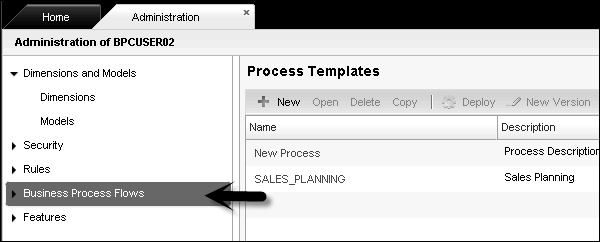
Perluas tab ini dan Anda akan melihat Template Proses dan Contoh Proses.
Untuk membuat template Proses Bisnis baru, buka tab Template Proses. Klik '+ Baru'.
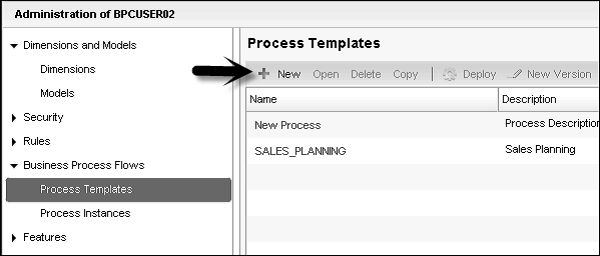
Admin BPC bertanggung jawab untuk membuat dan mengelola template proses. Setelah templat proses dibuat, pengguna bisnis dapat menggunakan templat untuk membuat proses.
Status pekerjaan
Status kerja digunakan untuk mengunci wilayah data dalam model. Ini digunakan untuk mengganti hak akses anggota pengguna untuk menulis ke wilayah tertentu.
Ada beberapa dimensi yang ditentukan untuk suatu wilayah dengan satu properti yang disebut sebagai PEMILIK. Saat menentukan status pekerjaan, berikut ini didefinisikan -
Work Status - Ini milik keadaan fisik data.
Security- Anda dapat mengatur tingkat keamanan yang berbeda saat mengubah data di sistem - Semua atau Terkunci. Anda dapat mengatur siapa yang dapat mengubah status pekerjaan - Manajer atau Pemilik.
Data Update - Ini menentukan bagaimana data akan diperbarui oleh pelanggan.
Push - Opsi ini digunakan untuk mendorong status kerja yang sama untuk semua turunan anggota.
Setelah status pekerjaan ditentukan, mereka dapat digunakan oleh pengguna untuk mengunci data untuk ditinjau dan disetujui, dll. Untuk menerapkan pemberitahuan email tentang status pekerjaan, Anda harus mengatur parameter, APPROVALSTATUSMAIL, APPROVALSTATUSMSG, SMTPPASSWORD, SMTPPORT, SMTP SERVER , SMTPAUTH, dll.
Mendefinisikan Status Pekerjaan
Buka Perencanaan dan Administrasi Bisnis → Fitur.
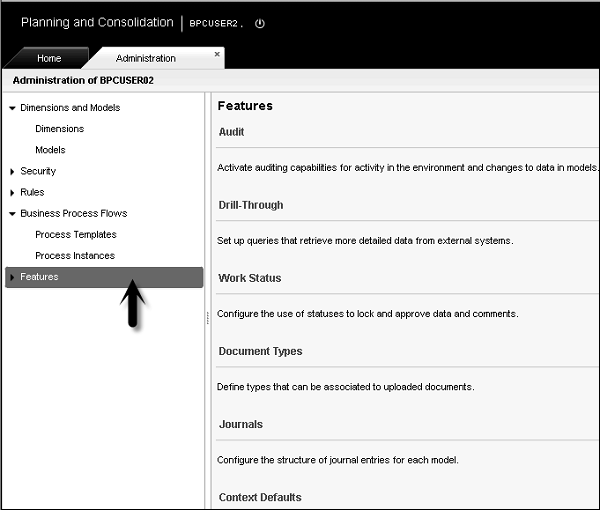
Di sisi kiri, Anda memiliki tab Fitur. Perluas tab ini dan Anda akan melihat Status Kerja sebagai opsi pertama.
Buka Status Kerja dan di sisi kanan Anda akan mendapatkan opsi untuk membuat dan mengelola status kerja.
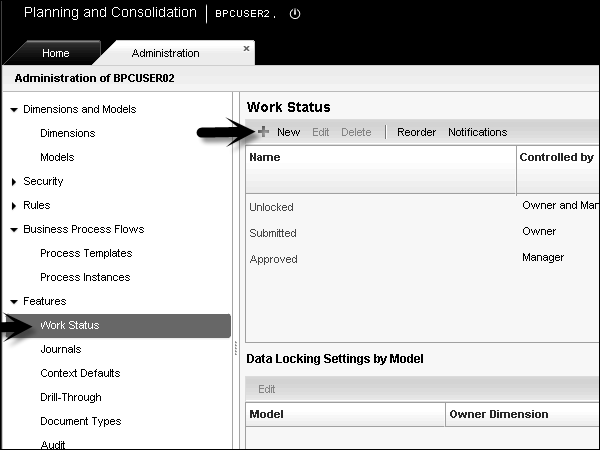
Mengontrol Status Pekerjaan
Anda dapat menentukan dalam sistem BPC, siapa yang dapat mengubah data. Ini termasuk tingkat akses berikut -
Siapa yang bisa mengubah data?
All - Ini memungkinkan semua pengguna dengan akses yang sesuai untuk mengubah data.
Locked- Ini mengunci perubahan pada data. Tidak ada yang bisa mengubah data.
Manager - Hanya orang tua pemilik / pengelola yang dapat mengubah data.
Owner - Hanya pemilik yang dapat mengubah data.
Siapa yang dapat mengontrol status pekerjaan?
Both - Jika Anda memilih keduanya, pemilik ID anggota tertentu dan pemilik orang tua ID anggota tertentu.
Owner - Pemilik ID anggota tertentu.
Manager - Pemilik dari orang tua ke ID anggota.
Menentukan Manajer atau Pemilik dalam Hierarki Dasar
Pemilik anggota induk bertindak sebagai pemilik untuk ID anggota induk tertentu dan bekerja sebagai manajer untuk anak langsung.
Ini memungkinkan pemilik anggota orang tua untuk mengubah status pekerjaan anak langsung. Jika Anda memilih semua anak, pemilik orang tua dapat memperbarui anak di semua tingkatan.
Pemilik anggota dasar hanya bertindak sebagai pemilik.
Anggota tanpa orang tua tetapi memiliki anak bertindak sebagai pengelola dan pemiliknya sendiri juga.
Dikendalikan oleh Aturan
Pemilik ditentukan oleh hierarki satu dimensi - dimensi PEMILIK.
Anda dapat mengatur status kerja pada satu ID anggota, di Manajer ini tidak termasuk - Semua Anak.
Anda juga dapat mengatur status kerja pada beberapa ID anggota, manajer menggunakan Sertakan - Semua Anak.
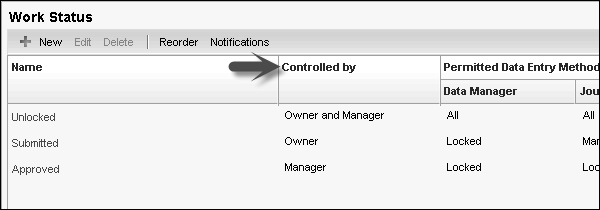
To edit a work status - Pilih Status Kerja, klik tombol Edit di bagian atas.
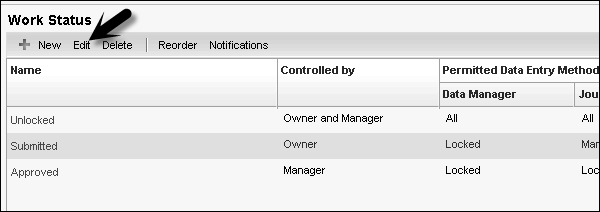
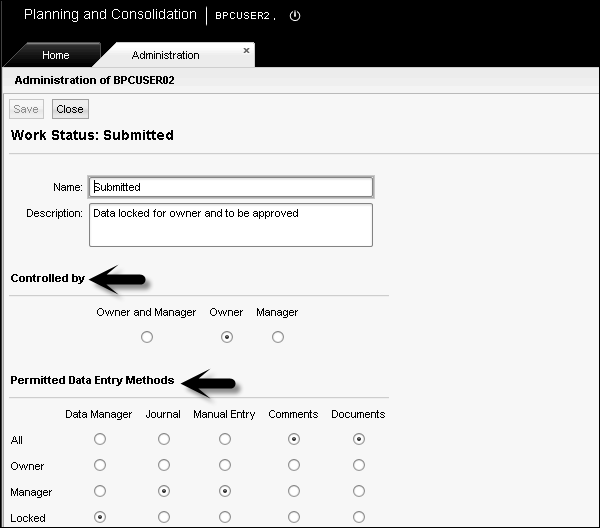
Anda dapat menyetel dari bidang 'Dikendalikan oleh' di atas.
Untuk menghapus Status Kerja, pilih status kerja dan klik 'Hapus'.
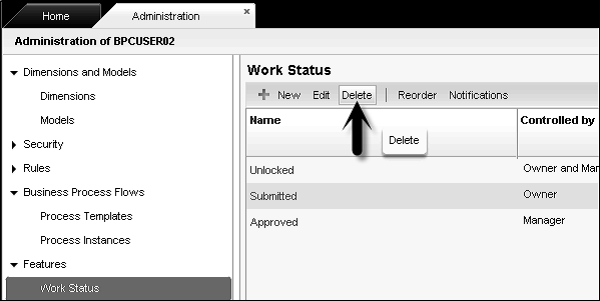
Penerbitan Buku
Anda dapat menerbitkan buku ke web BPC. Administrator dan power user memiliki opsi untuk membuat buku laporan dengan mengumpulkan rangkaian laporan. Anda dapat memilih output sebagai Printer copy atau file .pdf, yang dapat disimpan di server.
Anda dapat menggunakan wizard Penerbitan Buku untuk ini. Pergi ke opsi ePublish dan pilih Book Publishing wizard dari sana.


Ini akan membuka Book Publishing Wizard → Pilih Publish Now seperti yang ditunjukkan pada gambar berikut.
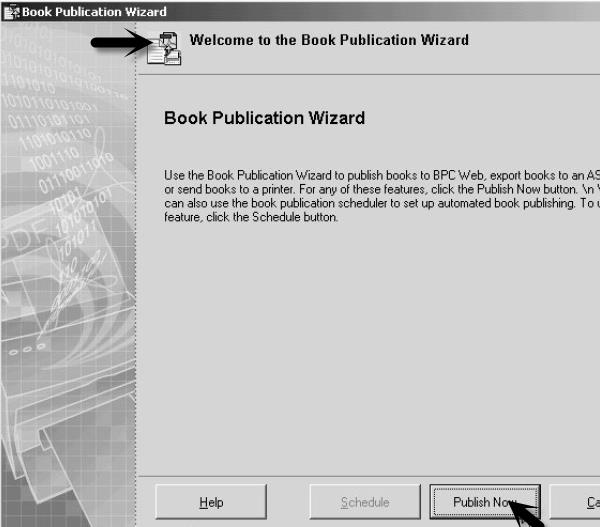
Anda mendapatkan dua opsi - Publikasikan ke file PDF atau cetak ke printer.
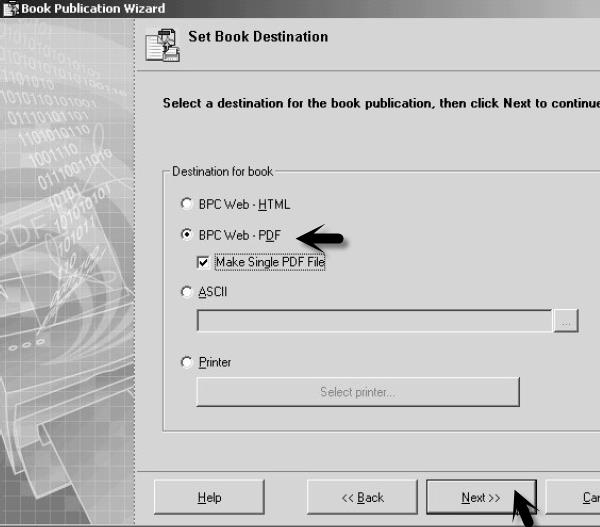
Untuk menghapus buku di web BPC, buka administrasi BPC.
Pilih panel tindakan Konfigurasi Administrasi → Kelola Buku.
Pilih buku yang ingin Anda kelola dengan menggunakan kotak centang dan klik 'Hapus'.
Lebih mudah untuk mengintegrasikan BPC dengan MS Word dan membuat laporan. BPC 10.0 memiliki kemampuan untuk mengintegrasikan dan melaporkan secara langsung menggunakan Microsoft Word dan PowerPoint juga.
Versi BPC 10.0 dari NetWeaver membantu Anda menggabungkan fitur BPC dengan fungsionalitas yang kaya dari Microsoft Word, Excel, dan PowerPoint. Menggunakan BPC untuk kantor Anda dapat menggunakan semua fitur default Microsoft dan lembar kerja, presentasi dapat langsung ditautkan ke database BPC.
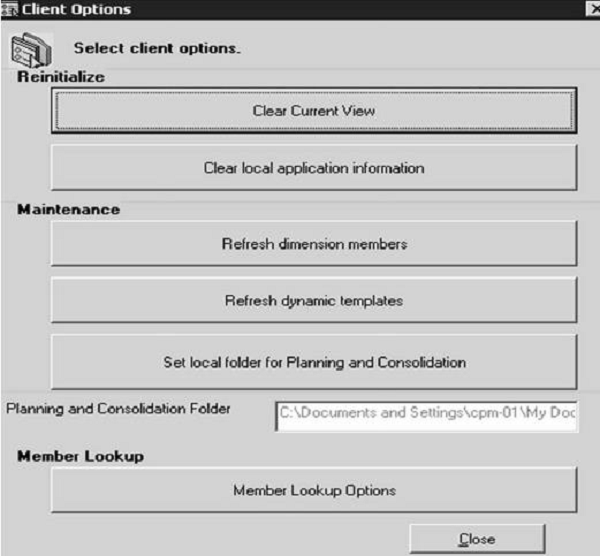
Tugas berikut dapat dilakukan untuk pemeliharaan klien.
- Setel Ulang Bilah Tampilan Saat Ini
- Hapus Informasi Aplikasi Lokal
- Segarkan Anggota Dimensi
- Segarkan Template Dinamis
- Tetapkan folder Lokal untuk Perencanaan dan Konsolidasi untuk Klien
Anda dapat membuka antarmuka ini melalui BPC Web → Daftar antarmuka yang tersedia

Menerbitkan dari Microsoft Word
Buka File - Save As. Pilih Simpan sebagai Halaman Web seperti yang ditunjukkan pada tangkapan layar berikut.

Masukkan nama file dan pilih folder Web yang mengarah ke lokasi set aplikasi BPC Anda.
Anda dapat memilih dari direktori berikut -
- AppSetPublications - Digunakan untuk publikasi yang berlaku untuk semua aplikasi dalam AppSet.
- [application] - Digunakan untuk menerbitkan aplikasi tertentu.
- _private - Khusus pengguna.
Setelah Anda memilih direktori, klik ikon 'Simpan'.
Seperti yang telah dibahas sebelumnya, Anda dapat mengintegrasikan PowerPoint ke BPC 10.0.
Menerbitkan ke PowerPoint
Buka File → Save As. Pilih Simpan sebagai Halaman Web seperti yang ditunjukkan pada tangkapan layar berikut.
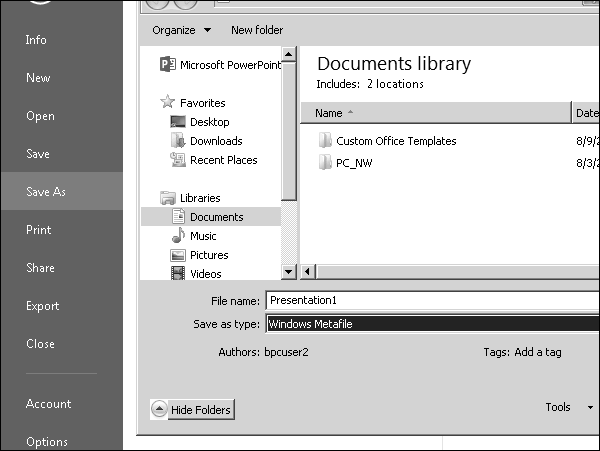
Masukkan nama file dan pilih folder Web yang mengarah ke lokasi set aplikasi BPC Anda.
Anda dapat memilih dari direktori berikut -
AppSetPublications - Digunakan untuk publikasi yang berlaku untuk semua aplikasi dalam AppSet.
[application] - Digunakan untuk menerbitkan aplikasi tertentu.
_site - Digunakan untuk menerbitkan situs tertentu.
_private - Khusus pengguna
SAP BPC juga menyediakan alat-alat penting - Dokumen (tempat penyimpanan file), Jurnal (untuk melakukan penyesuaian pada data dalam database), statistik, audit, dll.
Dokumen
Ini menyediakan tempat penyimpanan pusat untuk menyimpan dan berbagi file dan situs web. Ada fitur bernama Document View yang dapat digunakan untuk memposting, berbagi, dan mengambil file atau konten situs web.
Memposting File ke Tampilan Dokumen
Anda dapat memposting file atau URL untuk ditambahkan ke tampilan dokumen. Anda dapat mengatur deskripsi, mengatur akses, dan menentukan apakah Anda ingin mengirim pemberitahuan email tentang dokumen tersebut.
Anda dapat menyimpan file ke drive lokal atau folder jaringan. File dengan ekstensi berikut dapat diunggah -
XLS, .XML, .MHT, .MHTML, .HTM, XLT, .DOC,, .HTML, .XLSX, .XLSM, .XLSB, .ZIP, .PDF, .PPTX, .PPTM,, .CDM, .TDM , .PNG, .GIF, .JPG, .CSS, .MRC, .DOT, .PPT, .POT, .POTX, .POTM, .DOCX, .DOCM, .DOTX, .DOTM
Administrator BPC juga dapat mengubah parameter lingkungan (DEFAULT_EXTENSIONS) untuk mengizinkan file lain diposting.
Kategorisasi dokumen, pengurutan, dan pemfilteran dokumen juga dimungkinkan berdasarkan elemen berikut -
- Jenis dan subjenis dokumen
- Konteks model
- Hak akses
- Date
Untuk mengakses Jenis Dokumen, buka BPC Web Portal → Administrasi.
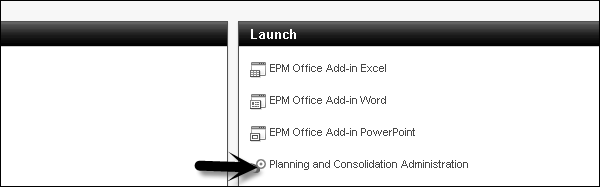
Di sisi kiri layar, Anda memiliki opsi untuk memilih 'Fitur'.
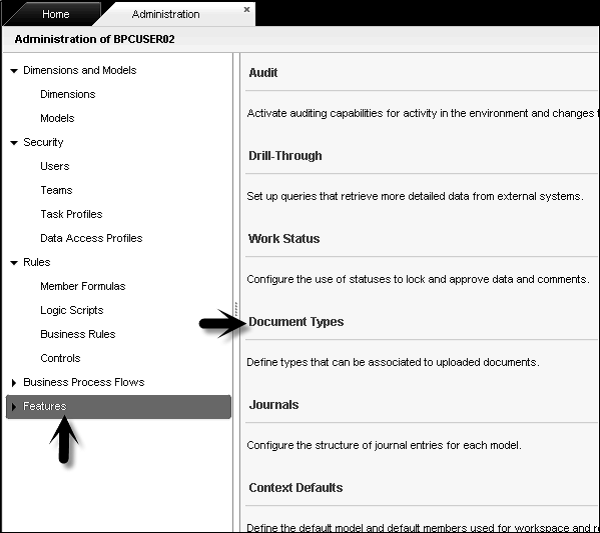
Setelah Anda memperluas Fitur, Anda akan mendapatkan opsi Jenis Dokumen. Anda dapat memilih jenis dan sub jenis dokumen dari sini dan mengedit.
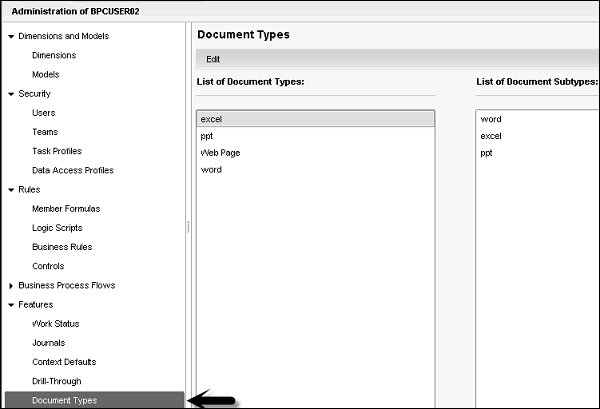
Audit
Fungsi audit memungkinkan Anda membuat laporan yang berisi riwayat sesi pengguna dan informasi sistem. Anda dapat membuat laporan Audit tentang topik berikut -
Business Process Flow - Anda dapat membuat laporan ini di BPF.
- Standard
- Step
- Audit
Security - Anda dapat membuat laporan ini di Keamanan.
- User
- Team
- Profil Tugas
- Profil Akses Data
- BPF
General - Anda dapat membuat laporan ini secara umum.
- Status pekerjaan
- Kegiatan Administrasi
- Comments
- Perubahan Data
Membuat Laporan Audit
Pergi ke Administrasi Perencanaan dan Konsolidasi Bisnis. Di sisi kiri layar, Anda memiliki opsi untuk membuat laporan Audit.
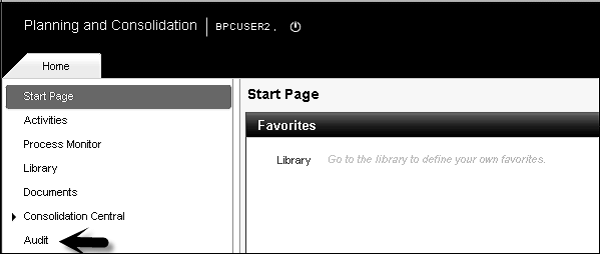
Setelah Anda mengklik tab Audit, Anda akan melihat ketiga opsi pelaporan.
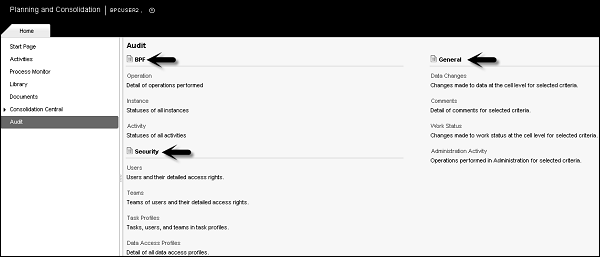
Untuk membuat laporan, klik salah satu jenis laporan.
Pilih level Audit - template, instance dan Duration dan klik Display.
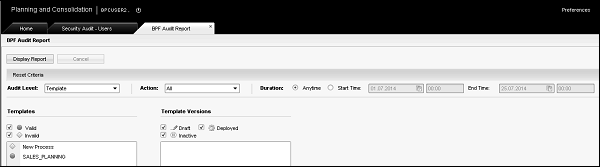
Demikian pula, Anda dapat membuat Laporan Keamanan dan Umum.
Jurnal
Jurnal di BPC digunakan untuk memperbarui data di database. Ini biasanya dilakukan untuk memposting data akhir kuartal atau akhir tahun di BPC.
Contoh
Misalkan seorang administrator telah mengunggah informasi buku besar ke dalam aplikasi untuk ditinjau oleh Manajer Area menggunakan manajer data. Manajer Area dapat membuat perubahan yang diperlukan pada data menggunakan entri jurnal.
Berikut adalah tugas-tugas yang dapat dilakukan oleh Manajer Jurnal. Jika Anda memiliki entri jurnal terbuka, Anda dapat melakukan ini dari opsi Jurnal.
| Tugas | Navigasi |
|---|---|
| Membuat Entri Jurnal | Ini dapat dilakukan dengan menggunakan Panel Tindakan |
| Mengubah Entri Jurnal | Opsi Save as dapat digunakan untuk menyimpan entri jurnal dengan ID baru |
| Menyalin Entri Jurnal | Dari daftar jurnal, pilih entri jurnal dan salin untuk konfirmasi |
| Mencari Jurnal | Pilih kueri baru dari Manajer Jurnal |
| Membuka kembali Jurnal | Pilih jurnal yang dibuka kembali |
Ada banyak lagi fungsi entri Jurnal yang dapat dilakukan menggunakan Manajer Jurnal atau dari Panel Tindakan.
Untuk membuat, mengedit, menghapus, dan memodifikasi Parameter Jurnal, masuk ke Perencanaan Bisnis dan Administrasi Konsolidasi → Fitur.
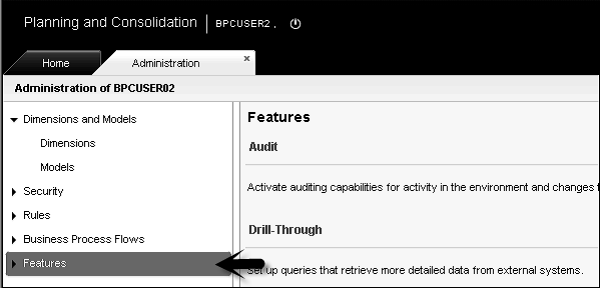
Perluas tab Fitur → Pilih Jurnal.
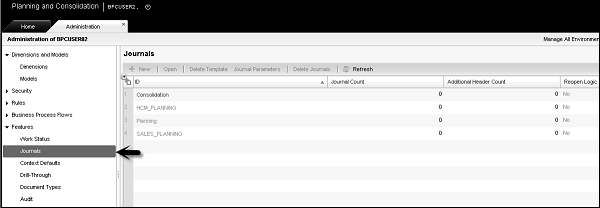
Dari sini, Anda dapat membuat jurnal baru, menghapus template, parameter jurnal, menghapus jurnal, dll.
Alur Proses Bisnis digunakan untuk memandu pengguna dengan serangkaian tugas aplikasi yang telah ditentukan sebelumnya. Langkah-langkah ini harus dilakukan dalam satu rangkaian dan dapat memiliki sub-langkah juga.
Sub langkah dalam alur proses tidak boleh dijalankan secara berurutan dan mungkin tidak diperlukan di setiap iterasi. Perhatikan juga bahwa Alur Proses Bisnis hanya dapat ditentukan untuk tugas pengguna akhir dan bukan untuk tugas administratif.
Fitur Alur Proses Bisnis berikut dapat digunakan -
Daftar Tugas Pribadi
Daftar ini digunakan untuk menampilkan langkah-langkah dan sub-langkah yang ditugaskan kepada Anda atau langkah-langkah selesai yang perlu Anda tinjau. Ini disebut daerah langkah.
Daftar agenda berisi nama dan status setiap wilayah langkah. Mereka dapat memiliki status berikut -
Action Required - Menunggu penyelesaian sebagai langkah baru
Review Required - Langkah menunggu tinjauan dan tindakan selesai
Completed - Langkah selesai
Rejected - Langkah gagal melewati kondisi dalam status penyelesaian
Pending - Langkah menunggu langkah yang dibuka kembali selesai
Ada berbagai status “To-do list” lainnya seperti buka kembali, menunggu status pekerjaan yang benar, menunggu untuk dibuka kembali dan tidak tersedia.
Buka kembali dan Setel ulang
Anda juga dapat membuka kembali langkah yang diselesaikan atau mengatur ulang contoh tertentu atau sekumpulan contoh alur proses bisnis. Untuk membuka kembali langkah, itu harus memiliki kriteria berikut -
Izinkan kembali atribut harus disertakan dalam langkah.
Status langkah harus selesai.
Anda hanya dapat membuka satu langkah sebelumnya dan langkah-langkah dapat dibuka secara berurutan.
Jika suatu langkah memiliki atribut Aktifkan Peninjau, pengguna tidak dapat membuka kembali langkah ini secara langsung tetapi dapat mengirim permintaan email ke pengulas.
Pengguna memiliki penetapan keamanan tugas ReopenBPFStep.
Langkah Selesai
Semua langkah yang diselesaikan diaudit oleh sistem dan ditampilkan dalam laporan.
Diutamakan Dimensi Terkunci
Semua dimensi terkunci yang tidak ditentukan dalam tampilan arus Proses Bisnis saat ini tetap terkunci di setiap lembar kerja terbuka.
Copying a Business Process Flow - Masuk ke Perencanaan Bisnis dan Administrasi Konsolidasi → Alur Proses Bisnis.
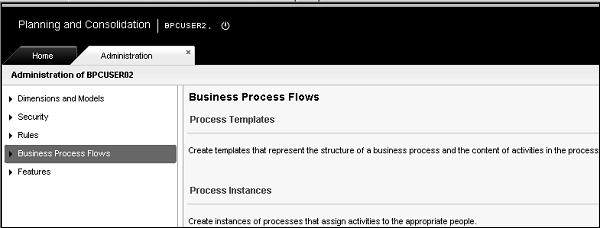
Daftar semua BPF ditampilkan. Untuk menyalin BPF, pilih BPF dan klik 'Simpan Sebagai'. Masukkan nama dan deskripsi BPF dan simpan sebagai BPF.
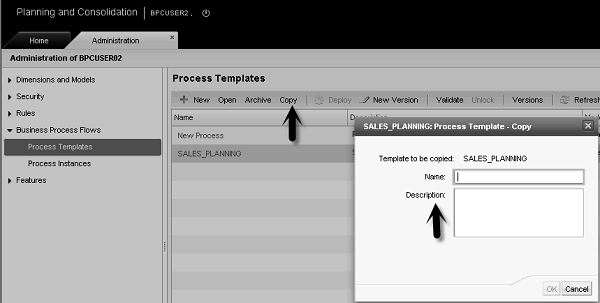
Demikian pula, Anda bisa mereset aliran Proses Bisnis, menggunakan opsi kelola dengan memilih reset contoh aliran proses.
Menu kustom menyediakan ringkasan proses bisnis dan juga menyediakan link ke informasi berguna yang digunakan dalam proses tersebut. Administrator BPC bertanggung jawab untuk membuat menu kustom dan menetapkan hak akses sehingga hanya diperlukan orang yang melihat menu ini. Ada kemungkinan bahwa Anda dapat memiliki banyak pengguna dengan hak akses yang berbeda pada satu menu khusus.
Menu kustom ditentukan menggunakan template menu kustom. EV_MENUSTYLE lembar kerja template menu kustom digunakan untuk menentukan format, konten, fungsi dan parameter menu kustom.
Mendesain Menu Kustom
Anda dapat menggunakan template menu kustom untuk menentukan format, konten, dan fungsi dalam menu kustom. Anda dapat menggunakan templat sampel di ApShell atau dapat membuat menu kustom dengan membuat lembar kerja baru dalam menu yang sudah ada.
Contoh template berisi beberapa lembar kerja -
EV_DEFAULT - Untuk menentukan konten menu kustom.
EV_MENUSTYLE - Untuk menentukan format menu kustom.
ADMINGROUP - Ini sama dengan EV_DEFAULT tetapi hanya diedit untuk pengguna di grup admin.
To create a custom menu template
Buka BPC Excel eTools → Manajer menu kustom → Buka menu Kustom.

Anda dapat menemukan contoh template menu kustom di EXCEL / Reports / Wizard / ProcessMenu. Terdapat berbagai fungsi menu kustom yang dapat digunakan untuk melakukan berbagai aktivitas excel umum seperti -
- HIGHLIGHT
- OPENLOCALFILE
- NAVIGATION
- OPENWEBFILE
- OPENLOCALFOLDER
- OPENWEBFOLDER
- MEMBERLOOKUP
- OPENMYEVEREST
- OPENURL
- CHANGEGROUP
- PUBLISHBOOK
Konten Menu Kustom
Konten menu kustom ditentukan oleh dua bagian dalam template menu kustom - Bagian default dan bagian Item menu.
Parameter default berikut dapat ditentukan untuk EVDEFAULT.
| Parameter | Pilihan |
|---|---|
| LAYAR NORMAL | Value is True - Ini membuka menu kustom di antarmuka Excel. Value is False - Ini membuka menu kustom di Standard Excel. |
| HIDEEVTOOLBARS | Jika Nilai Benar - Ini akan menyembunyikan Bilah Alat Perencanaan dan Konsolidasi. Jika Nilai Salah - Ini akan menampilkan Bilah Alat Perencanaan dan Konsolidasi. |
| CVLIST | Ini digunakan untuk menentukan dimensi yang harus ditampilkan di bagian atas halaman menu kustom. Dimensi ini dapat diubah menjadi laporan yang disebutkan di menu Kustom. |
Bagian Item Menu mencakup parameter berikut -
Menu Item - Deskripsi teks yang dapat dipilih pengguna untuk item menu.
Actions - Sorot, fungsi menu kustom atau perintah Menu.
Level - Level dapat dipilih dari bagian, item atau sub item.
Parameters - Untuk fungsi menu kustom.
Normal Screen- Default adalah layar penuh. Ini disetel ke true, buka menu kustom di layar Normal
CVOverride - Ini digunakan untuk mengubah dimensi tampilan saat ini saat berpindah aplikasi.
Modul SAP BPC Consolidation digunakan untuk mengelola dan menyiapkan data terkonsolidasi dan memberikan pandangan yang benar atas data terkonsolidasi dalam suatu organisasi. Modul konsolidasi juga menyediakan lingkungan untuk melakukan tugas-tugas konsolidasi melalui web.
Dalam versi SAP Business Planning and Consolidation NetWeaver, Anda memiliki monitor konsolidasi yang digunakan untuk mengelola data gabungan yang dilaporkan oleh grup dan anggota entitas. Pemantau konsolidasi juga mengontrol data yang dilaporkan.
Pusat konsolidasi berisi jurnal-jurnal yang digunakan untuk membuat dan mengelola entri jurnal untuk memperbarui data terkonsolidasi dalam database.
Ini berisi Manajer Kepemilikan untuk mengelola hierarki berbasis kepemilikan.
Menyiapkan Lingkungan dan Data Master
Lingkungan pengaturan termasuk mengelola beban data master setelah Anda menyelesaikan instalasi BPC. Pengguna bisnis dapat mengatur untuk menyegarkan data master setiap malam atau mingguan. Ini dapat dicapai dengan berbagai cara berikut.
Opsi pertama adalah Anda mengunduh data dari sistem SAP BW ke file datar dan kemudian menggunakan BPC DM Manager memuat data dari file datar ke dimensi BPC.
Pilihan lainnya adalah memuat data langsung ke dimensi BPC melalui Transformasi SAP BW. Pemilihan opsi bergantung pada kebutuhan bisnis Anda untuk mengetahui solusi mana yang harus diterapkan.
Langkah-langkah berikut mengilustrasikan cara mengimpor transport dan membuat paket pengelola data baru untuk memproses impor data master.
Langkah pertama adalah Impor Transportasi - Kode Transaksi: STMS
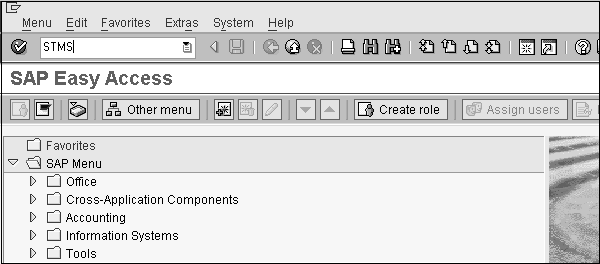
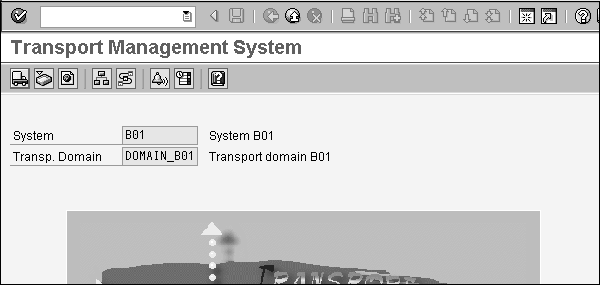
Langkah selanjutnya adalah membuat Paket Data Manager untuk dimuat dari Server Aplikasi. Buka BPC Excel dan login. Masuk ke Panel Tindakan dan pilih Kelola Data.
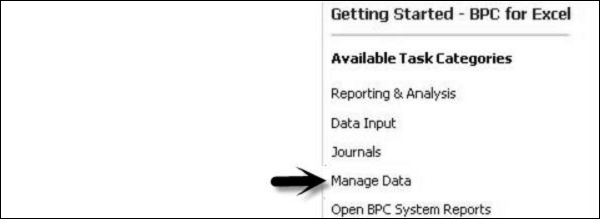
Sekarang untuk membuat paket baru, buka Menjaga Manajemen Data → Kelola Paket.
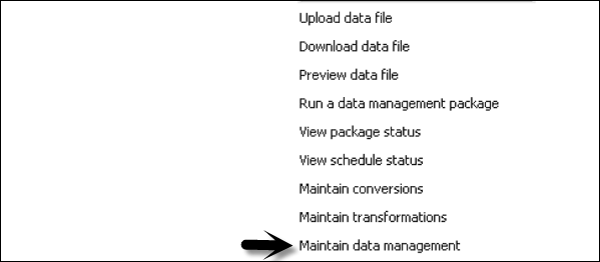
Untuk membuat paket baru, klik kanan pada area kosong dan pilih Add Package.

Klik opsi tarik-turun Rantai proses dan pilih Z_IMPORT_MASTER_DATA_LOAD. Klik pada opsi Select.
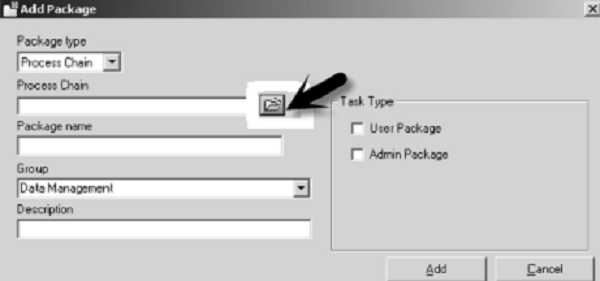
Masukkan nama dan deskripsi Paket. Klik Tambah dan Simpan.
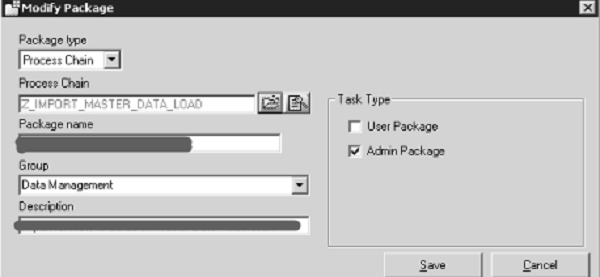
Sekarang masuk ke opsi Kelola Paket di bawah Pertahankan Manajemen Data. Pilih paket yang telah dibuat pada langkah sebelumnya dan klik Ubah.
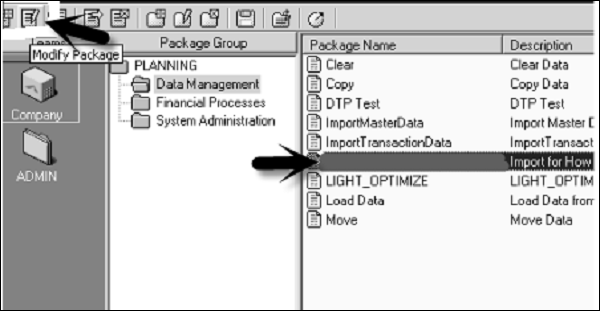
Di jendela berikutnya, klik View Package dan kemudian klik tombol 'Advance'.
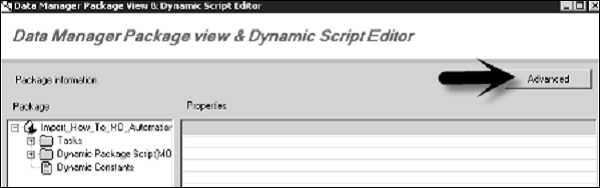
Di jendela berikutnya dari pertahankan skrip dinamis, klik 'OK'.
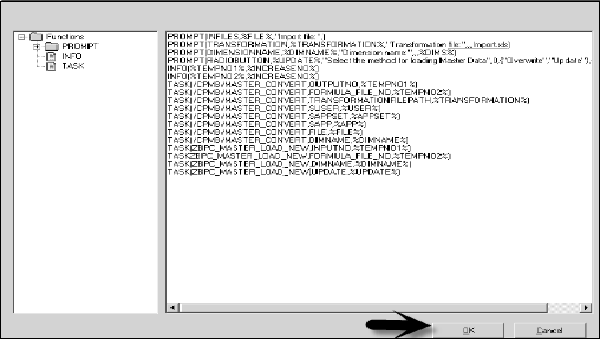
Klik 'Simpan' dan 'OK' dan tutup pengaturan.
Membuat Model untuk Konsolidasi
Model digunakan untuk menampung hubungan, kalkulasi dan data dalam suatu organisasi. Ada dua jenis model yang dapat dibuat -
- Model Pelaporan
- Model Non Pelaporan
Kami menggunakan model pelaporan untuk tujuan analisis. Modul Non Reporting termasuk model Driver dan Tarif dan digunakan untuk nilai mata uang, harga, data kepemilikan, dll.
Types of Reporting Models - Berikut adalah jenis-jenis model non reporting.
- Consolidation
- Finance
- Generic
Types of Non Reporting Models - Berikut adalah jenis-jenis model non reporting.
- Rate
- Ownership
Perhatikan bahwa Anda dapat melakukan pelaporan pada model non-pelaporan tetapi Anda tidak dapat menetapkan status kerja padanya.
Untuk membuat model, login ke Business Planning and Consolidation Administration.
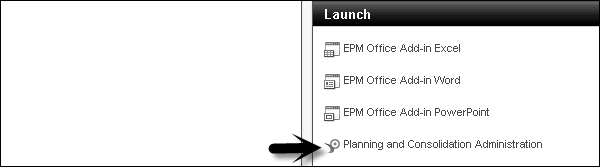
Pergi ke Dimensi dan Model di sisi kiri layar, klik tab 'Model'. Untuk membuat model baru, klik tanda “+ Baru”.
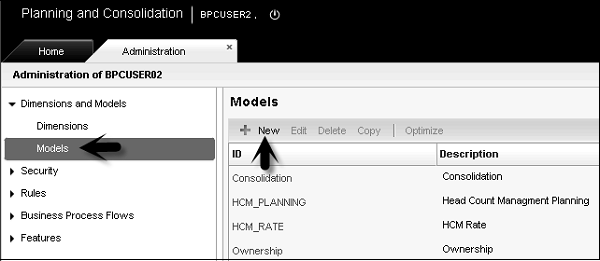
Di jendela berikutnya, Anda harus memasukkan Id model dan deskripsi dan pergi ke tombol Berikutnya.
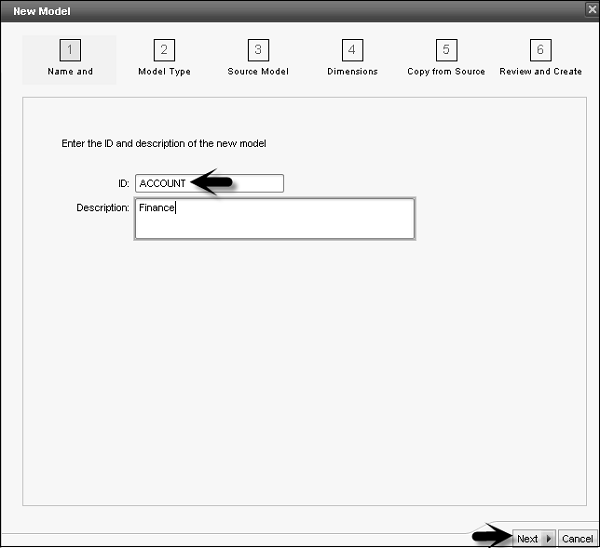
Pilih Model Type - Reporting atau Drivers and Rate dan klik 'Next'.
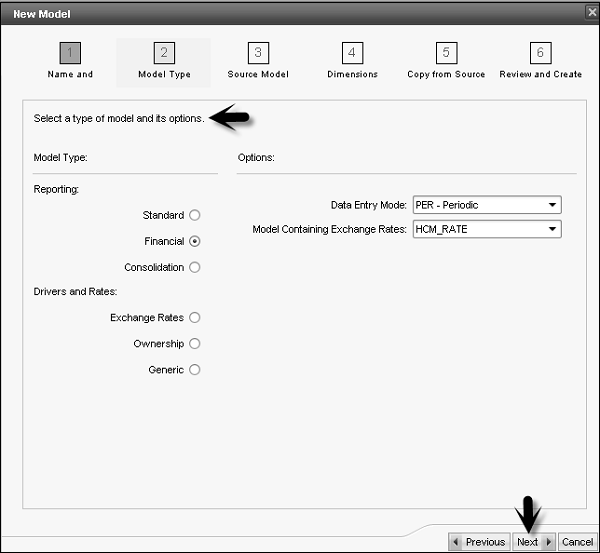
Di layar berikutnya, Anda memiliki opsi untuk memilih model kosong atau Anda dapat menyalin dari model yang ada.
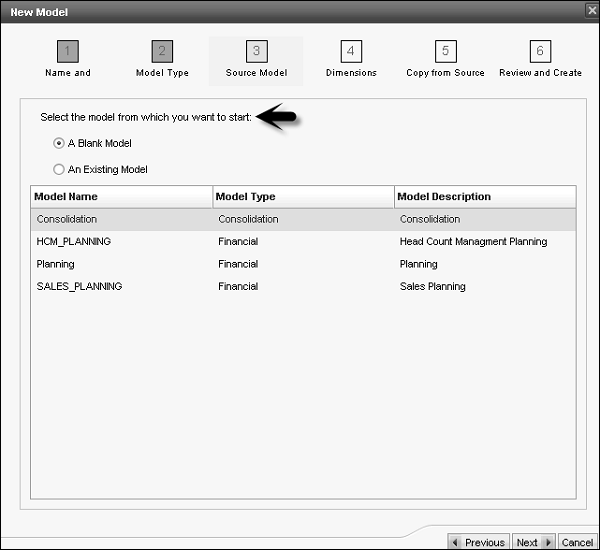
Setelah Anda memilih berikutnya, di layar baru Anda harus memilih dimensi untuk disertakan dalam model baru. Anda harus menambahkan dimensi tertentu sesuai jenis model.
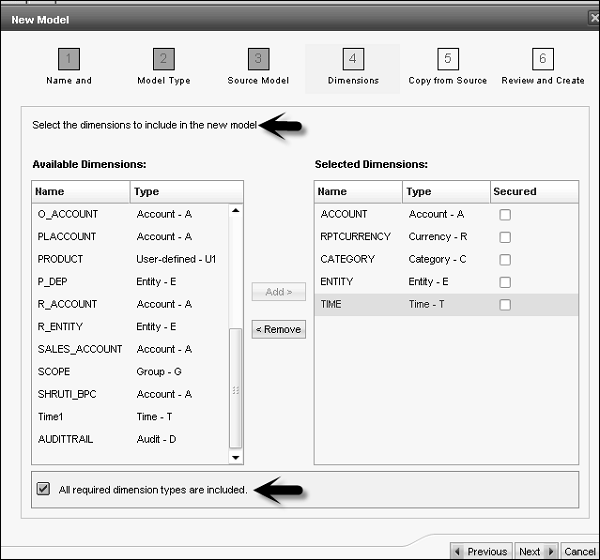
Klik 'Next'. Di jendela terakhir, Anda akan mendapatkan ringkasan dan opsi buat. Klik opsi 'Buat' untuk membuat model baru.

Demikian pula, Anda dapat menyalin model yang Ada.
Membuat Logika Konsolidasi
Logika didefinisikan sebagai kalkulasi yang dilakukan pada level berbeda. Pelaksanaan logika konsolidasi membutuhkan semacam keahlian dan kebutuhan bisnis. Logika dapat didefinisikan pada level yang berbeda -
Dalam dimensi menggunakan bahasa Microsoft MDX.
Dengan bantuan skrip.
Menggunakan aturan bisnis yang dijalankan dengan persyaratan bisnis yang telah ditentukan sebelumnya.
Rumus BPC Excel.
Logika dapat dijalankan pada level yang berbeda -
- Layanan Analisis
- Server Aplikasi BPC
- Pelaporan Excel / Live
Membuat Logika Konsolidasi
Masuk ke Perencanaan Bisnis dan Administrasi Konsolidasi → Aturan.
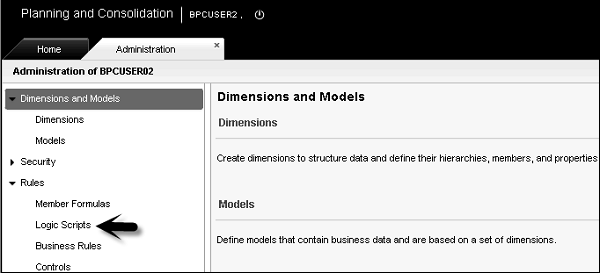
Pilih opsi Logic Scripts di sisi kiri layar. Pilih Model dari sisi kanan layar.
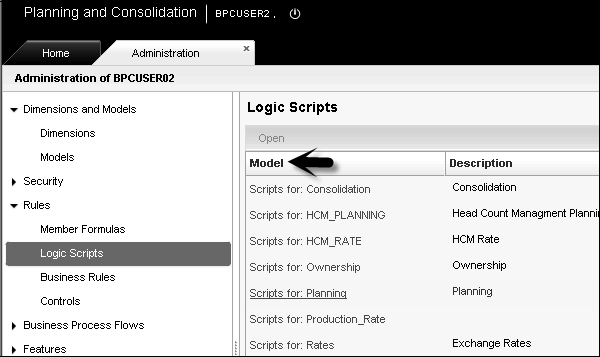
Klik + Tanda baru dan masukkan Nama File Skrip Logika. Pergi ke tombol 'Buat'.
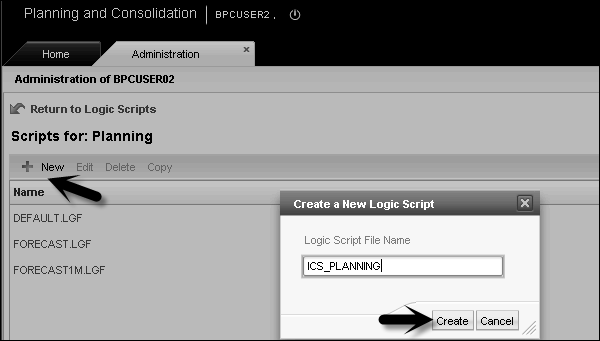
Masukkan skrip Logika dan klik 'Validasi'.
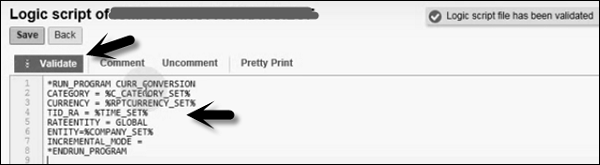
Setelah skrip divalidasi, klik tombol 'Simpan'.
Untuk melakukan konversi mata uang dan eliminasi antar perusahaan, Anda memerlukan jenis dimensi - Dimensi antar perusahaan (I). Untuk menjalankan eliminasi antar perusahaan, aplikasi harus memiliki:
- Tipe Dimensi "I" untuk eliminasi antar perusahaan.
- Dimensi "I" harus menyertakan properti ENTITY.
- Dimensi akun harus menyertakan properti ELIMACC.
- Dimensi entitas harus menyertakan properti ELIM.
- Anda harus mengatur tabel bisnis yang sesuai.
- Harus ada paket DPT untuk menjalankan logika antar perusahaan.
| Dimensi | Properti | Panjangnya | Kandungan |
|---|---|---|---|
| Akun | ELIMACC | 20 | Akun yang valid |
| Kesatuan | ELIM | 1 karakter | Ini berisi 'Y' atau kosong |
| Antar Perusahaan | Kesatuan | 20 | ID Entitas dengan Anggota Antar Perusahaan |
| Mata uang | Pelaporan | 1 | 'Y' atau kosong |
Logika eliminasi default melakukan fungsi berikut -
- Memeriksa semua entitas tingkat dasar di mana ELIM <> Y.
- Membatasi dimensi mata uang hanya untuk semua mata uang pelaporan.
- Ini menghapus semua akun yang akan dihilangkan ke akun plug yang diinginkan.
- Eliminasi dilakukan di bawah induk umum pertama di "entitas eliminasi".
Pusat Konsolidasi
Pusat Konsolidasi BPC SAP digunakan untuk mengelola dan menyiapkan data terkonsolidasi dan memberikan pandangan yang benar atas data terkonsolidasi dalam suatu organisasi. Modul konsolidasi juga menyediakan lingkungan untuk melakukan tugas-tugas konsolidasi melalui web.
Berikut adalah fitur utama di Pusat Konsolidasi -
Monitor Konsolidasi
Dalam versi SAP Business Planning and Consolidation NetWeaver, Anda memiliki monitor konsolidasi yang digunakan untuk mengelola data gabungan yang dilaporkan oleh grup dan anggota entitas. Pemantau konsolidasi juga mengontrol data yang dilaporkan.
Ini adalah salah satu komponen utama saat menjalankan konsolidasi tambahan karena berkomunikasi dengan mesin konsolidasi untuk melakukan eksekusi penjabaran mata uang. Monitor konsolidasi juga menampilkan hierarki entitas grup yang ditentukan di Manajer kepemilikan. Menggunakan monitor konsolidasi, Anda dapat menjalankan konsolidasi penuh yang berisi hierarki entitas-grup. Anda juga dapat melakukan konsolidasi tambahan dengan hanya entitas yang diperbarui.
Jurnal
Pusat konsolidasi berisi jurnal-jurnal yang digunakan untuk membuat dan mengelola entri jurnal untuk memperbarui data konsolidasi dalam database.
Manajer Kepemilikan
Ini berisi Manajer Kepemilikan untuk mengelola hierarki berbasis kepemilikan.
Kontrol Monitor
Ini digunakan untuk mengelola kontrol yang digunakan untuk memvalidasi data yang dilaporkan.
Menyiapkan Jurnal
Jurnal di BPC digunakan untuk memperbarui data di database. Ini biasanya dilakukan untuk memposting data akhir kuartal atau akhir tahun di BPC.
Example- Misalkan administrator telah mengunggah informasi buku besar ke dalam aplikasi untuk ditinjau Manajer Area menggunakan manajer data. Manajer Area dapat membuat perubahan yang diperlukan pada data menggunakan entri jurnal.
Berikut adalah tugas-tugas yang dapat dilakukan oleh pengelola Jurnal. Jika Anda memiliki entri jurnal terbuka, Anda dapat melakukan ini dari opsi Jurnal.
| Tugas | Navigasi |
|---|---|
| Membuat Entri Jurnal | Ini dapat dilakukan dari Panel Tindakan. |
| Mengubah Entri Jurnal | Opsi Save as dapat digunakan untuk menyimpan entri jurnal dengan ID baru. |
| Menyalin Entri Jurnal | Dari daftar Jurnal, pilih Entri Jurnal dan salin untuk mengonfirmasi. |
| Mencari Jurnal | Pilih Kueri Baru dari Manajer Jurnal. |
| Membuka kembali Jurnal | Pilih Buka Kembali Jurnal. |
Ada fungsi entri Jurnal lain yang dapat dilakukan menggunakan Manajer Jurnal atau dari Panel Tindakan.
Untuk membuat, mengedit, menghapus, dan memodifikasi Parameter Jurnal, masuk ke Perencanaan Bisnis dan Administrasi Konsolidasi → Fitur.
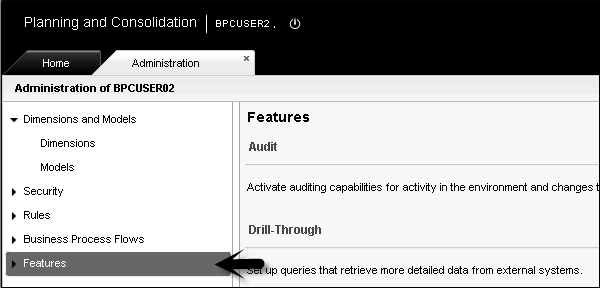
Perluas tab Fitur → Pilih Jurnal.
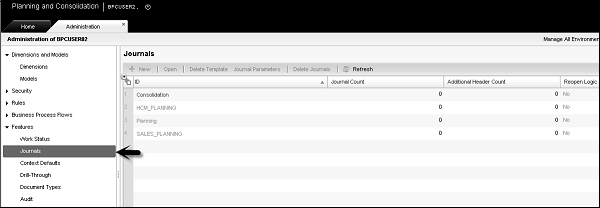
Dengan ini, Anda dapat membuat jurnal baru, menghapus template, parameter jurnal, menghapus jurnal, dll.
Menerjemahkan Mata Uang Lokal
Menerjemahkan mata uang lokal berarti mengubah jumlah dalam mata uang sumber ke mata uang target. Anda dapat melakukan penerjemahan mata uang di tingkat grup / entitas mana pun.
Penerjemahan mata uang lokal dilakukan di pusat konsolidasi Sistem Perencanaan dan Konsolidasi Bisnis. Untuk menjalankan penerjemahan mata uang pada entitas tertentu, administrator BPC Anda harus memberi Anda akses tulis pada entitas tersebut.
Berikut adalah fakta utama dalam melakukan penjabaran mata uang lokal -
Category - Ini termasuk kategorisasi data yang dilaporkan yang Anda tautkan dengan jumlah yang diterjemahkan.
Time - Ini menampilkan periode entri data di mana jumlah yang akan diterjemahkan dimasukkan.
Reporting Currency - Ini memberitahu Anda untuk memilih mata uang yang Anda inginkan untuk menjalankan terjemahan.
Group/Entity - Ini menentukan bidang tempat terjemahan dilakukan.
Translation Execution Mode - Anda dapat melakukan terjemahan lengkap mata uang lokal atau Anda dapat memilih terjemahan inkremental.
Rate Entry - Ini berisi nilai tukar untuk dipilih saat melakukan penjabaran mata uang.
Melakukan Penerjemahan Mata Uang
Buka portal web BPC → Pilih Pusat Konsolidasi.
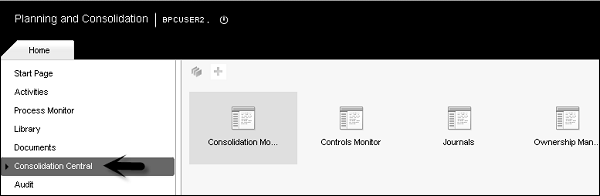
Pergi ke Consolidation Monitor setelah memperluas Pusat Konsolidasi.

Pilih baris entitas / grup yang ingin Anda lakukan terjemahan mata uangnya.
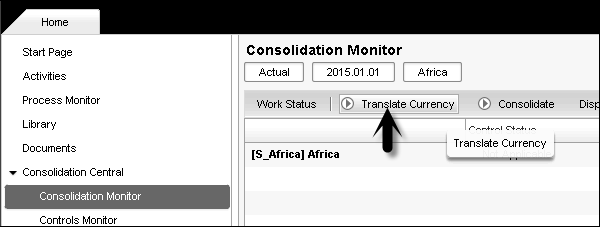
Di kotak dialog berikutnya, pilih mode Eksekusi - terjemahan lengkap atau Terjemahan Inkremental. Klik 'Ok' setelah memilih bidang.
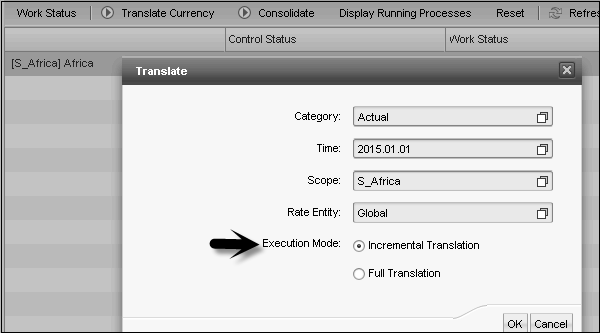
Di BPC, perlu untuk mengkonfigurasi eliminasi antar perusahaan antara anak perusahaan atau orang tua untuk menghindari penghitungan ganda. Eliminasi antar perusahaan dilakukan dengan bantuan logika skrip.
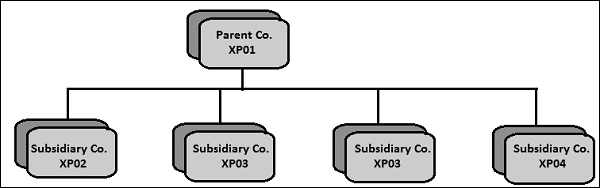
Jika Anda memiliki transaksi antara anak perusahaan Co. XP02, XP03, transaksi ini harus dihilangkan. Transaksi ini adalah untuk hutang dan piutang antar perusahaan, serta penjualan dan biaya antar perusahaan.
Mengonfigurasi Eliminasi Antar Perusahaan
Sebelum melakukan eliminasi antar perusahaan, Anda harus memiliki prasyarat berikut -
- Lingkungan konsolidasi
- Anda harus melakukan konversi mata uang sebelum eliminasi.
Untuk memulai, pertama buat dimensi untuk eliminasi IC. Aplikasi di mana Anda harus melakukan eliminasi IC harus memiliki dimensi tipe "I" dan "R" untuk akun dan tarif. Dimensi akun harus memiliki properti akun eliminasi untuk memposting saldo transfer IC.
| Indo | Deskripsi EV | Properti Dimensi Akun |
|---|---|---|
| ICCost | Biaya Penjualan IC | ICDiff |
| ICSales | Penjualan IC | ICDiff |
| ICAccRec | Piutang Usaha IC | ICBal |
| ICAccPay | Hutang Akun IC | ICBal |
Selanjutnya adalah memiliki dimensi Entitas dengan properti ELIM (Y / N) untuk memposting hasil entitas eliminasi. Properti ini disetel ke "Y" untuk entitas eliminasi.

Dimensi Akun "I" harus memiliki properti ENTITY dan harus dipertahankan -
- XP01_Input
- XP02
- XP03
- XP04
- XP05
Dimensi mata uang Anda "R" harus memiliki properti 'Pelaporan' dan harus dipertahankan -
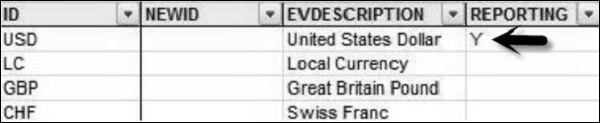
Penghapusan IC dikelola oleh prosedur bawaan - INITIALIZE_ELIM dan ELIMINATE_ORG. Kedua prosedur ini disimpan dalam file ICELIMWITHCURR.LGL.
Logika berikut harus dimasukkan dalam file logika ICELIM aplikasi dan harus divalidasi dan disimpan.
//Logic for Intercompany Elimination
//========================================================
*INCLUDE SYSTEM_CONSTANTS.LGL
*SYSLIB ICELIMWITHCURR.LGL
//========================================================
//Elimination logic
for organizations in the hierarchy H1
//========================================================
*INITIALIZE_ELIM()
*ELIMINATE_ORG(H1)
*COMMITUntuk memvalidasi logika ini, buka panel Tindakan dan pilih opsi "Validasi dan simpan".
Setelah konfigurasi di atas diterapkan, Anda harus membuat jadwal input atau mengimpor paket untuk memuat data yang akan dihilangkan.
Untuk menjalankan paket impor untuk penghapusan IC, login ke BPC Excel. Klik Kelola Data dan buka Jalankan Paket Manajemen Data.
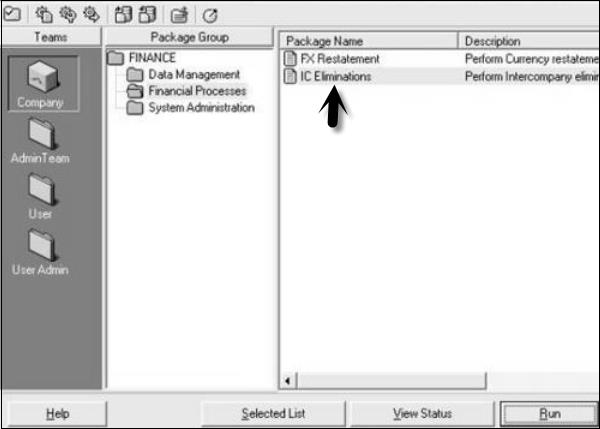
Buka folder aplikasi Perusahaan, klik Proses Keuangan → Pilih Penghapusan IC Paket dan klik 'Jalankan'.
Setelah paket ini berhasil dieksekusi, Anda dapat memeriksa nilai komponen berikut di laporan Laba Rugi dan neraca.
| ICCost | Biaya Penjualan IC | ICDiff |
| ICSales | Penjualan IC | ICDiff |
| ICAccRec | Piutang Usaha IC | ICBal |
| ICAccPay | Hutang Akun IC | ICBal |
Meninjau Persyaratan dan Konsep Kepemilikan
Persyaratan kepemilikan dikelola oleh Manajer Kepemilikan. Manajer Kepemilikan digunakan untuk mengelola hierarki berbasis kepemilikan. Hierarki ini menggabungkan grup dan entitas dan entitas ini dapat dihubungkan atau diputuskan dari grup sesuai kategori dan waktu.
Hierarki berbasis kepemilikan digunakan untuk memenuhi persyaratan pelaporan yang tidak dapat dikelola menggunakan hierarki tetap.
Untuk menampilkan manajer Kepemilikan, login ke halaman beranda portal web BPC. Pergi ke Pusat Konsolidasi di sisi kiri layar → Manajer Kepemilikan.

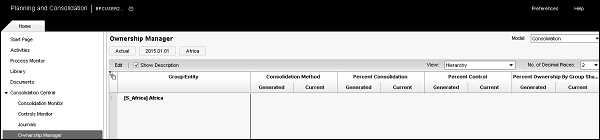
To create an Ownership-based hierarchy- Buka Manajer kepemilikan seperti yang disebutkan di atas. Klik pada opsi Edit yang disediakan di Ownership Manager.

Di jendela berikutnya, Anda akan mendapatkan opsi untuk menambahkan anggota ke hierarki. Klik tombol 'Tambah' dan Anda akan memiliki opsi untuk memilih anggota.
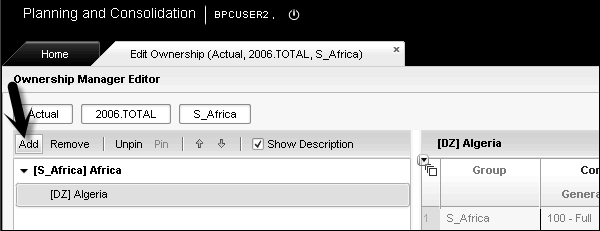
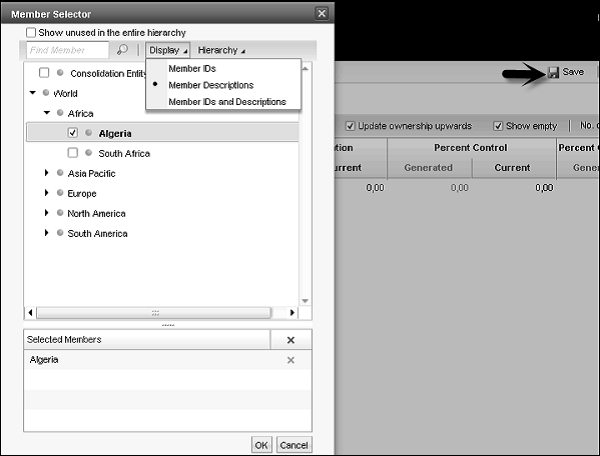
Setelah anggota hierarki ditambahkan, klik opsi 'Simpan' di sudut kanan atas layar.
Metode Pembelian
Metode pembelian terkadang juga disebut dengan metode Global. Perencanaan dan Konsolidasi Bisnis mendukung metode konsolidasi berikut -
- Metode (Pembelian) global
- Metode proporsional
- Metode ekuitas
Global / Metode Pembelian
Dalam metode konsolidasi ini, akun neraca dan akun Untung dan Rugi sepenuhnya dimasukkan dan hak minoritas dihitung jika perlu.
Metode Proporsional
Dalam metode ini, Anda memasukkan neraca dan akun P&L pada persentase kepemilikan.
Example - Termasuk laporan P&L dan neraca termasuk 50% pada persentase kepemilikan.
Metode Ekuitas
Dalam metode ini, Anda tidak memasukkan neraca dan akun P&L. Namun, Nilai Bersih dan Hasil Periode disertakan.
Model BPC Embedded didasarkan pada Business Warehouse-Integrated Planning (BW-IP) yang menggunakan objek BW secara langsung. Model ini berbeda dengan model Standar dan mencakup akses data ke semua pengguna komunitas. Untuk model desain Embedded, versi awal yang digunakan adalah SAP BW Integrated Planning and Planning Application Kit yaitu BW-IP dan PAK.
Model ini menyediakan tingkat akses data yang berbeda di mana data master dan transaksional dari lingkungan EDW host dapat diakses oleh aplikasi. Dalam model Tertanam, ini memungkinkan akses mudah ke data transaksional dan master dalam BW host, dan data ini dibagikan dengan banyak pengguna lain dan dikontrol oleh grup administrator.
Dalam model Tertanam, migrasi dari versi lama BW-IP ke model data ini relatif mudah dan migrasi dari versi sebelumnya seperti (BPC 10.0 dan sebelumnya) dianggap sebagai implementasi baru.
Singkatnya, Anda dapat mengatakan bahwa dalam model tertanam, sejumlah InfoProviders dapat ditetapkan ke model / aplikasi BPC tunggal.
Berikut adalah fitur dan fungsi utama yang ditawarkan dalam BPC 10.1 Model tersemat -
Ini menggunakan pengecualian fungsionalitas SAP HANA waktu nyata dan karenanya melindungi kinerja SAP HANA melalui Kit Aplikasi Perencanaan. Menggunakan SAP HANA memungkinkan untuk melakukan fungsi perencanaan tertentu seperti menyalin, mendistribusikan, dll.
Perencanaan BPC-Integrasi mendukung penggunaan InfoProviders dan level agregasi secara real-time.
Model yang disematkan mendukung SAP BW Queries yang dapat Anda jalankan secara langsung di add-in SAP EPM untuk Microsoft Office.
Model tertanam menyediakan fungsi audit untuk memungkinkan pembuatan berbagai laporan audit dan penggunaan alur proses bisnis.
Perencanaan Terpadu SAP BW
Perencanaan Terpadu SAP BW memberi para ahli BPC infrastruktur untuk membuat dan mengoperasikan skenario perencanaan. Ini termasuk perencanaan dari proses entri data umum hingga situasi perencanaan yang kompleks.
Model Perencanaan SAP BW-IP
Model perencanaan di BW-IP meliputi -
Data disimpan di InfoProviders for Planning.
Tampilan data terstruktur mencakup tingkat agregasi, multi penyedia, dan hubungan karakteristik.
Pengubahan data meliputi fungsi perencanaan, urutan perencanaan, perencanaan manual dalam bentuk query siap input, dan rantai proses.
Utilities, yaitu filter yang dapat digunakan dalam query dan fungsi perencanaan.
Perlindungan data secara terpusat.
Alat dalam Pemodelan BW
Alat berikut dapat digunakan untuk skenario perencanaan model -
Alat pemodelan BW di Eclipse dan Data Warehousing Workbench untuk membuat model data di BW.
Pemodel Perencanaan untuk memodelkan objek metadata khusus perencanaan.
Alat pemodelan BW di Eclipse dan juga BEx Query Designer untuk memasukkan data rencana secara manual.
BEx Web Application Designer atau BEx Analyzer (aplikasi Excel) untuk membuat aplikasi untuk perencanaan.
Aplikasi untuk dijalankan baik di Web atau di BEx Analyzer untuk memasukkan data secara manual.
Membuat Model Data di SAP BW
Kode Transaksi: RSA1
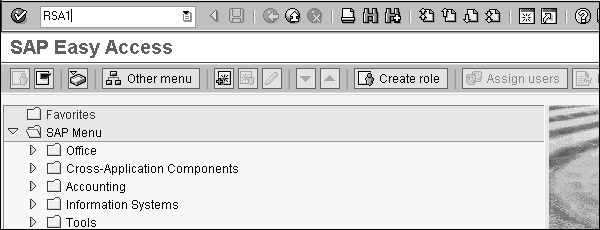
Model data didefinisikan sebagai Info Cube di SAP BW, yang terdiri dari tabel fakta dan tabel dimensi.
To create an InfoCube - Pertama buat Area Info, yang merupakan blok penyusun untuk InfoCube.
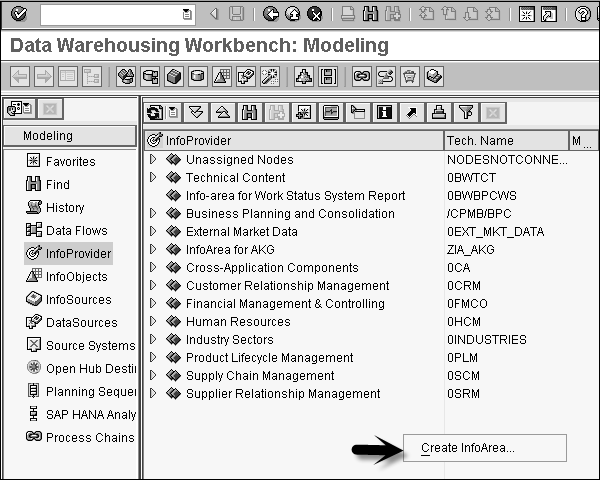
Masukkan nama dan deskripsi Info Area dan klik 'Ok'.
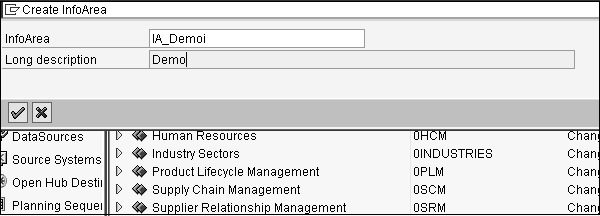
Selanjutnya buat Katalog InfoObject yang digunakan untuk menentukan karakteristik dan figur kunci untuk berbagai jenis objek. Buka InfoObjects di sisi kiri layar. Pilih Area Info yang dibuat di atas → Buat Katalog InfoObject.

Masukkan nama dan deskripsi Katalog InfoObject, Jenis InfoObject dan klik 'Buat (F5)'.
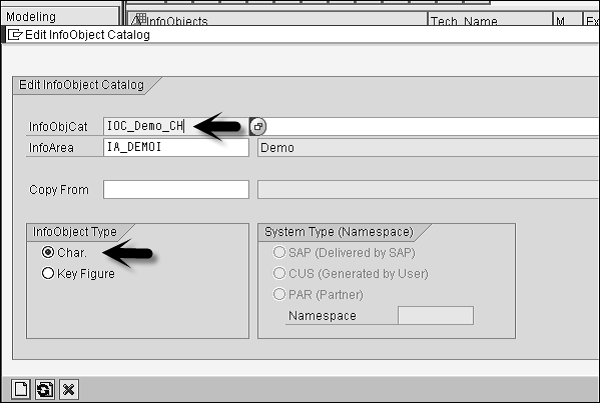
Sekarang validasi dan aktifkan IOC_Demo_CH untuk memeriksa Katalog InfoObject.
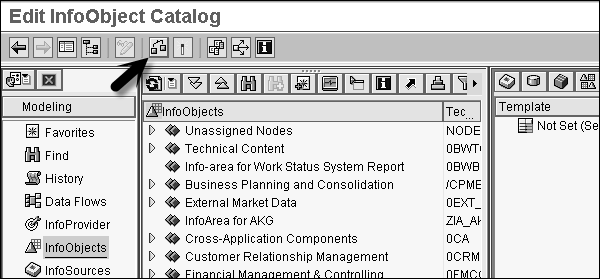
Untuk mengaktifkan Katalog InfoObject, buka ikon aktifkan.
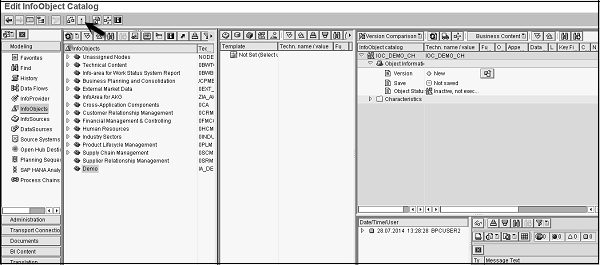

Demikian pula, Anda dapat membuat Katalog InfoObject untuk menampung tokoh-tokoh kunci.
Mari kita buat InfoObject. Klik kanan pada Katalog InfoObject IOC_demo_CH dan pilih buat InfoObject. Masukkan nama dan deskripsi InfoObject.
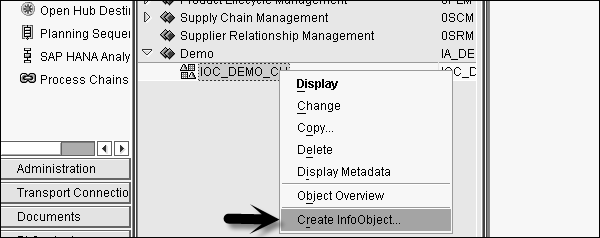
Klik 'Lanjutkan'.
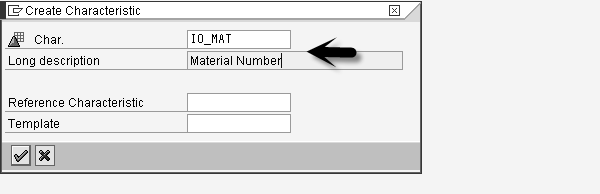
Pilih Tipe Data dengan Karakter dan Panjang sebagai 15. Kemudian klik tab 'Atribut'.

Masukkan nama Atribut dan klik 'Buat'.
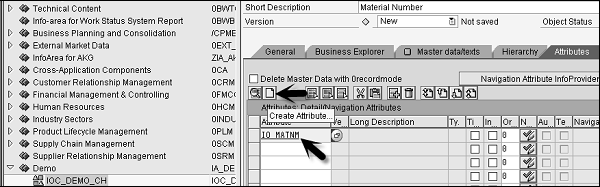
Pilih Buat Atribut sebagai Karakteristik dan klik ikon 'Buat'.

Pilih Karakter sebagai tipe data dan Panjang 30. Perhatikan bahwa opsi 'Hanya atribut' dicentang secara otomatis. Klik centang hijau di bagian bawah.

Klik opsi 'Periksa dan Aktifkan' untuk memvalidasi dan mengaktifkan karakteristik.
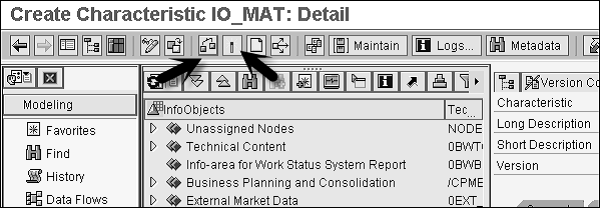
Demikian pula, Anda dapat membuat InfoObjects untuk tokoh kunci.
Setelah Anda menentukan InfoObjects untuk karakteristik dan tokoh kunci, buatlah InfoCube.
Klik kanan pada Info Provider Demo → Buat InfoCube.
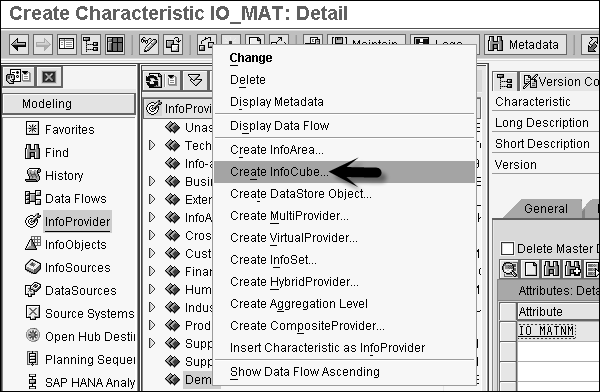
Masukkan nama InfoCube, pilih standar untuk deskripsi InfoCube dan klik 'Buat'.
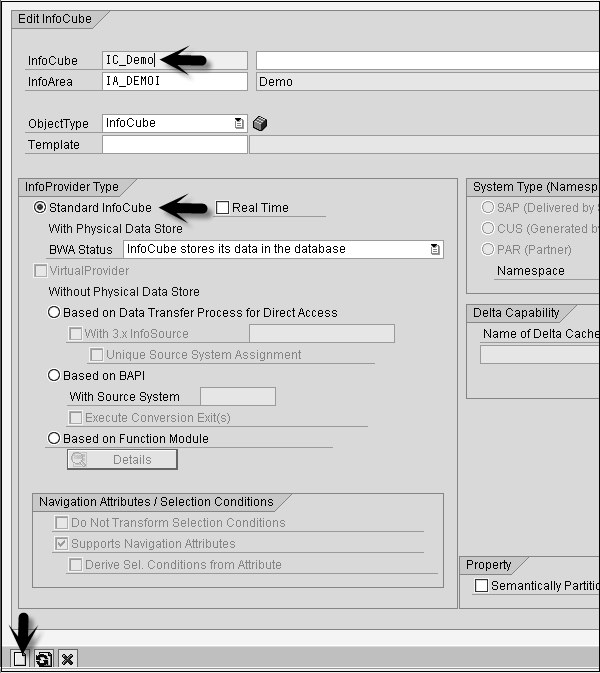
Pilih karakteristik dari tabel template dan pindahkan ke tabel struktur menggunakan panah. Klik tab Dimensi untuk menetapkan karakteristik ini ke dimensi.
Klik 'Buat' dan tambahkan deskripsi dimensi. Setelah Anda menetapkan semua karakteristik dan figur kunci, validasi dan aktifkan InfoCube.
Keamanan dalam sistem SAP BPC ditentukan menggunakan dua komponen - Otentikasi dan Otorisasi. Authentication mendefinisikan siapa yang dapat mengakses sistem dan data, sementara authorization memberi tahu tingkat akses untuk setiap pengguna yang diautentikasi.
Keamanan SAP BPC didasarkan pada profil akses dan profil tugas. Jika Anda tidak menetapkan profil tugas ke pengguna atau tim, tidak ada akses ke tugas BPC yang akan diberikan. Dengan demikian, Anda harus menetapkan akses ke anggota dimensi yang aman.
Keamanan BPC menyediakan fungsi utama berikut -
- Tambahkan Pengguna
- Tambahkan Tim
- Tambahkan Profil Tugas
- Tambahkan profil akses Anggota
Untuk mengelola fungsi di atas, login ke Administrasi BPC dan buka Keamanan.

Ada empat tab di bawah Keamanan -
Users - Ini digunakan untuk menambahkan pengguna ke lingkungan dan mengelola hak akses.
Teams - Anda dapat menambahkan pengguna dengan hak akses yang sama ke tim yang sama.
Task Profiles - Ini digunakan untuk mengatur profil yang memungkinkan tugas dilakukan dan menetapkannya ke pengguna dan tim.
Data Access Profiles - Ini digunakan untuk menyiapkan profil yang memungkinkan akses ke data dalam model dan menetapkannya ke pengguna dan tim.
Untuk Tambah / Edit / Hapus salah satu objek di bawah Keamanan, pilih objek seperti yang ditunjukkan pada tangkapan layar berikut.
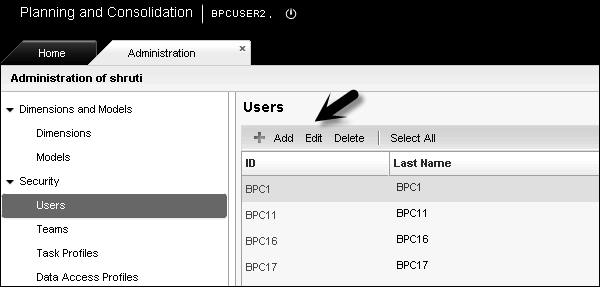
Analisis Panas digunakan untuk menyiapkan hot link ke laporan atau sel lain di laporan lain. Fungsi EvHOT digunakan oleh BPC Application Set dan AP Shell untuk menyediakan laporan sampel yang disebut Analisis Panas. Tautan panas digunakan oleh pengguna untuk pelaporan ad hoc dan juga digunakan dalam pelaporan pemilih proses.
Ini digunakan untuk beralih di antara laporan yang ada di aplikasi berbeda.
Sintaks Fungsi EvHOT
EvHOT(AppName,ReportName,DisplayName,Member1,Member2,Member3,Member4, …………………., Member N)Anda harus melewati parameter berikut dalam fungsi EvHOT.
AppName- Ini adalah nama aplikasinya. Perhatikan bahwa dalam sistem BPC terdapat pengaturan di Opsi Buku Kerja, yang memungkinkan sistem untuk mengingat tampilan saat ini. Secara default, pengaturan ini dinonaktifkan. Dalam kasus ini, jika Anda beralih ke aplikasi baru menggunakan EvHOT, itu mengubah aplikasi dalam tampilan buku kerja saat ini dan laporan lain yang Anda akses dalam sesi ini mencoba untuk mendapatkan data dari aplikasi itu.
Jika opsi ini diaktifkan, tampilan saat ini akan kembali ke pengaturan aplikasi buku kerja saat mengalihkan fokus ke sana.
ReportName- Ini adalah nama laporannya. Direktori root untuk laporan BPC adalah direktori Wizard untuk aplikasi yang diberikan.
Saat Anda membuat laporan - gunakan eTools → opsi Simpan Perpustakaan Template.
DisplayName - Teks yang diklik pengguna untuk pergi ke lokasi laporan yang ditentukan.
Member1-Member N- Ini mewakili anggota CurrentView. Di sini Anda dapat menyebutkan sebanyak mungkin anggota yang Anda inginkan.
Contoh Sintaks EvHOT
EvHot("Finance","Report2","2010 Quarter 2","2010.Q2")Note- Laporan ini harus disimpan di folder \ Reports \ Wizard. Jalur yang tepat adalah folder Report Wizard -
.. \ Data \ Webfolders \ ApShellCopy \ PLANNING \ eExcel \ Reports \ Wizard
Dalam kasus laporan baru, Anda juga harus meningkatkan versi template di klien administrasi BPC.
Dengan menggunakan fitur Park N Go, Anda dapat mengunci laporan BPC dan menyimpannya secara lokal di sistem Anda serta mengirimkan laporan melalui email ke seseorang yang tidak memiliki akses ke sistem BPC.
Jika Anda tidak menyimpan laporan dengan pengaturan atau urutan yang benar, Anda mendapatkan kesalahan dalam laporan yang membuat laporan tidak dapat digunakan. Anda dapat menggunakan fitur Park n Go untuk bekerja dengan benar.
Berikut adalah langkah-langkah yang harus Anda ikuti untuk menggunakan Park n Go -
Login ke BPC Excel dan buka laporan yang ingin Anda Park. Buka Simpan → Simpan Laporan saya.
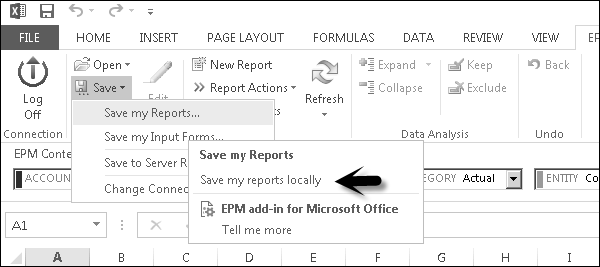
Anda akan mendapatkan kotak dialog yang menanyakan apakah Anda ingin mengunci laporan sebelum menyimpannya. Pilih 'Ya'.

Di jendela berikutnya, Anda akan mendapatkan pesan - Pilih status Park n Go untuk buku kerja aktif dengan empat opsi.

Setelah Anda mengklik 'Ok', laporan akan berkedip dan Anda akan mendapatkan opsi "Simpan Sebagai". Anda dapat menyimpan laporan Excel ke lokasi tempat Anda ingin menyimpan.
Opsi ini memungkinkan Anda untuk membuka laporan di Excel dan semua data akan muncul dengan benar di laporan.